Konfiguracja spedycji
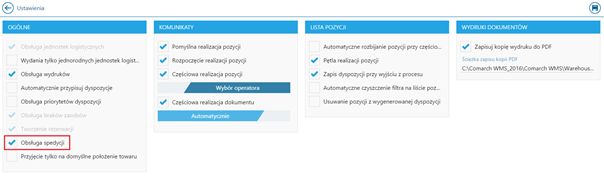
- Adres:
- Ustalony – umożliwia wpisanie konkretnego adresu,
- Z centrum operatora – dane adresowe pobierane są z pieczątki firmy w ERP przypisanej do centrum, do którego zalogowany jest operator do WMS Magazynier,
- Osoba odpowiedzialna:
- Ustalona – umożliwia podanie konkretnej osoby odpowiedzialnej,
- W zależności od spedytora – konfiguracja osoby kontaktowej po stronie nadawcy będzie odbywać się na poziomie szablonu zlecenia spedycji dla danego spedytora,
- Dane kontaktowe:
- Ustalona – umożliwia podanie telefonu i adresu mailowego,
- Z centrum operatora – dane pobierane są z pieczątki firmy w ERP przypisanej do centrum, do którego zalogowany jest operator do WMS Magazynier,
- W zależności od spedytora – konfiguracja danych kontaktowych nadawcy będzie odbywać się na poziomie szablonu zlecenia spedycji dla danego spedytora.
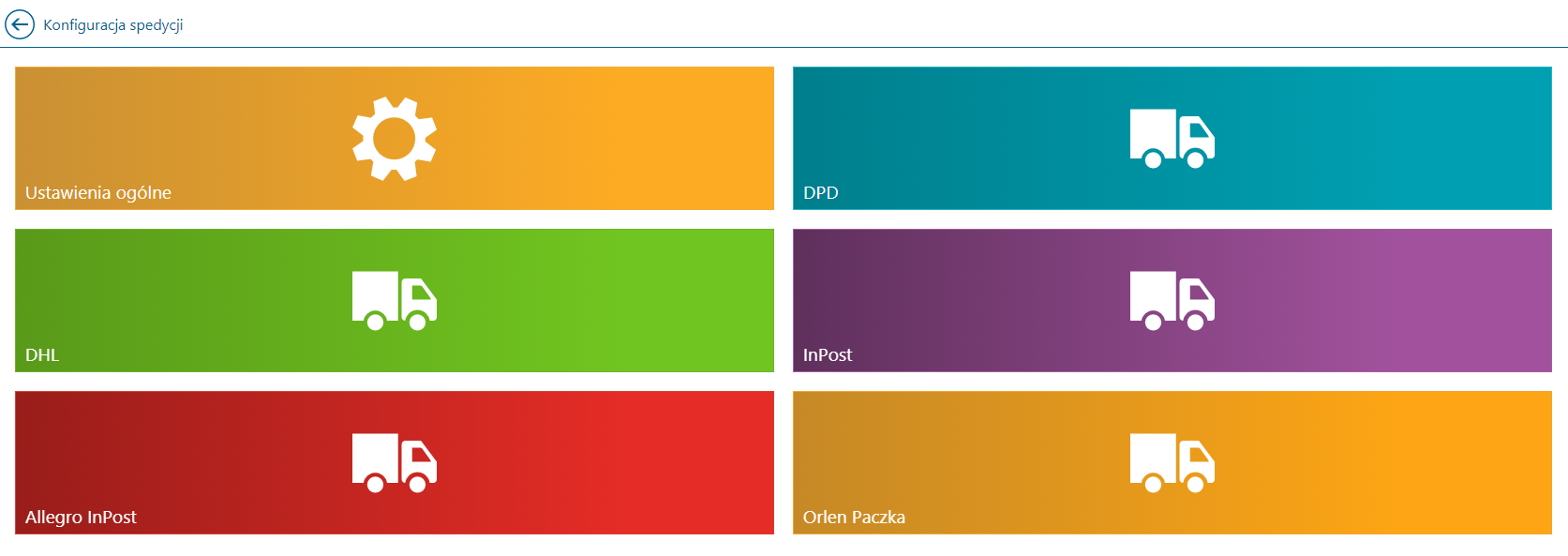
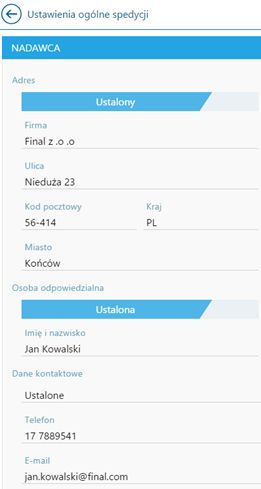
Kontrola wagi tworzonych wysyłek
- blokady - nie pozwalając na przekroczenie określonej dla danego spedytora wagi optymalnej,
- ostrzeżenia – od wyboru operatora zależy czy zatwierdzi wysyłkę czy będzie kontynuował skanowanie i dołożyć jakiś towar do przygotowanej paczki.
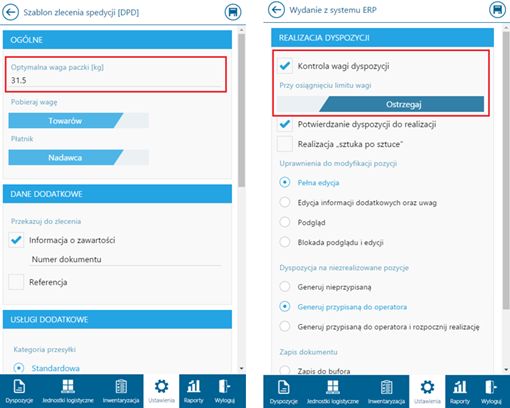
Konfiguracja spedycji [Allegro InPost]
1. Konfiguracja połączenia
Ze względu na różne usługi dostępne w ramach kuriera Allegro InPost oraz paczkomatów Allegro InPost, po wejściu w spedycję Allegro InPost należy je oddzielnie skonfigurować.- ID Organizacji - nadawane przez spedytora indywidualne oznaczenie firmy,
- Token autoryzacji - hasło do logowania się do serwisu spedytora.
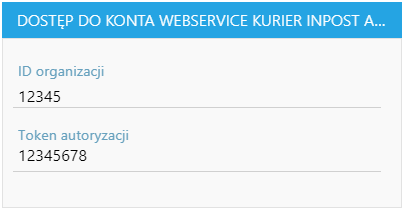
2. Szablon zlecenia spedycji dla kuriera Allegro InPost
W Comarch WMS umożliwiono stworzenie kilku szablonów zleceń spedycji w ramach jednej usługi z różnymi konfiguracjami. Opcja dodania kolejnych szablonów dostępna jest pod przyciskiem-
- Sekcja: Ogólne:
- Język tłumaczenia nazwy szablonu - przez wybranie flagi,
- Nazwa szablonu,
- Sposób dostawy realizujący wysyłkę - pobierany z systemu ERP,
- Optymalna waga paczki – określenie wagi paczki w kg,
- Pobieraj wagę:
- Towarów – na zleceniu będzie prezentowana waga towarów z dyspozycji ZWM,
- Optymalną – na zleceniu będzie prezentowana waga wskazana w polu: Optymalna waga paczki,
- Sekcja: Nadawca - sekcja dostępna jest po wybraniu w ustawieniach ogólnych spedycji Osoba odpowiedzialna - "W zależności od spedytora"
- Sekcja: Dane dodatkowe:
- Informacja o zawartości:
- Numer dokumentu – numer dokumentu magazynowego z ERP (powiązanego z dyspozycją WMS) na podstawie, której generowana jest przesyłka,
- Nazwa pierwszego artykułu – prezentowana będzie nazwa artykułu znajdującego się na pierwszym elemencie dyspozycji,
- Warunek SQL – opcja pozwala na zdefiniowanie warunku SQL, który dla danej dyspozycji pobierze odpowiednie informacje z bazy danych (aby opcja była dostępna operator musi mieć uprawnienia administratora),
- Referencja:
- Id zlecenia przesyłki w WMS – unikalny numer nadany przesyłce w aplikacji Comarch WMS (zapisywany w bazie danych),
- Numer dyspozycji –numer dyspozycji ZWM, na podstawie której generowane jest zlecenie przesyłki,
- Warunek SQL – opcja pozwala na zdefiniowanie warunku SQL, który dla danej dyspozycji pobierze odpowiednie informacje z bazy danych (aby opcja była dostępna operator musi mieć uprawnienia administratora),
- Informacja o zawartości:
- Sekcja: Atrybuty:
- Numer transakcji - powiązanie z atrybutem z systemu ERP
- Sekcja: Ogólne:
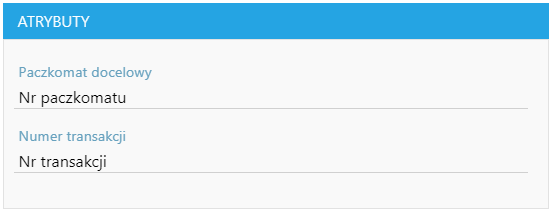 Po zrealizowaniu dokumentu z poziomu WMS Magazynier, operator w informacjach dodatkowych może dodać wartości atrybutów. Dzięki powiązaniu na szablonie, wartości atrybutów zostaną pobrane do zlecenia spedycji.
Po zrealizowaniu dokumentu z poziomu WMS Magazynier, operator w informacjach dodatkowych może dodać wartości atrybutów. Dzięki powiązaniu na szablonie, wartości atrybutów zostaną pobrane do zlecenia spedycji.
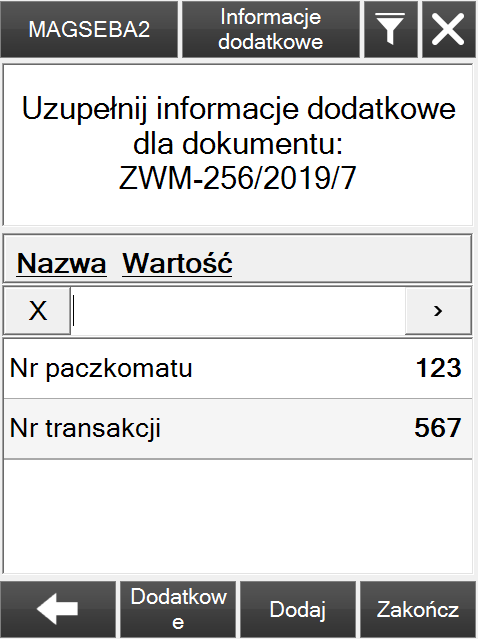
- Pobranie COD - wybór atrybutu na dokumencie, za pomocą którego będzie przekazywana wartość kwoty pobrania. Przekazanie w parametrze określonej kwoty (liczba) skutkować będzie oznaczeniem zlecenia jako zlecenie za pobraniem.UwagaW przypadku przesłania wartości NULL, 0 lub pustej, zlecenie automatycznie nie będzie traktowane jako pobraniowe.
- Adres allegromail - wybór atrybutu wskazującego na konto Allegro.
- Sekcja: Usługi dodatkowe:
- Kategoria przesyłki:
- Standardowa - zaznaczona domyślnie, oznacza standardową paczkę, bez konieczności korzystania z dodatkowych usług,
- Kategoria przesyłki:
- Sekcja: Inne usługi:
- Ubezpieczenie przesyłki - dodatkowe ubezpieczenie przesyłki wartościowej (łączy się z dodatkową opłatą):
- Stała wartość - opcja pozwoli na ustalenie stałej kwoty ubezpieczenia paczek wysyłanych do spedytora,
- Pobieraj z ERP – wybór atrybutu za pomocą którego przekazywana jest wartość ubezpieczenia.
- Ubezpieczenie przesyłki - dodatkowe ubezpieczenie przesyłki wartościowej (łączy się z dodatkową opłatą):
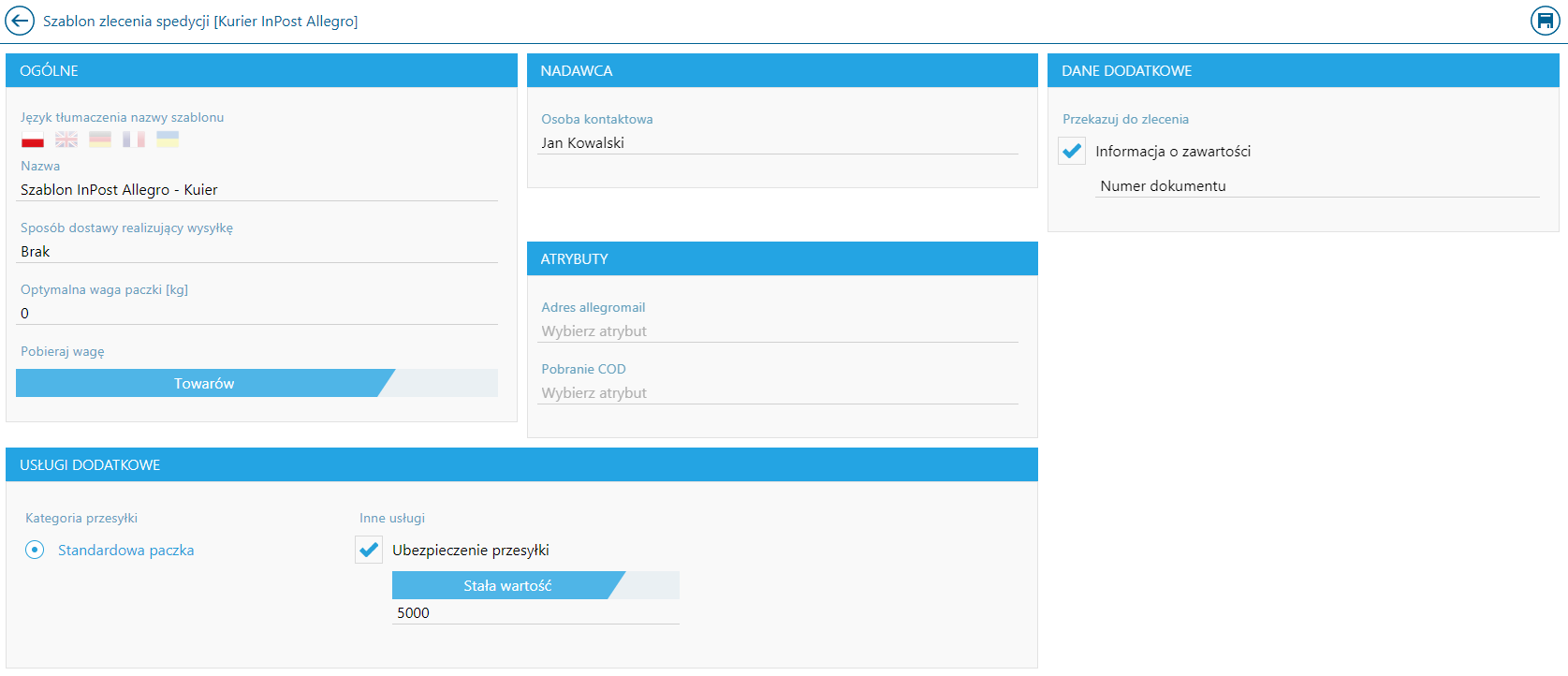
3. Szablon zlecenia spedycji dla paczkomatów Allegro InPost
W Comarch WMS umożliwiono skonfigurowanie kilku szablonów zlecenia spedycji z różnymi wartościami usług dostępnych dla danego spedytora. Opcja dodania kolejnych szablonów dostępna jest pod przyciskiem-
- Sekcja: Ogólne:
- Język tłumaczenia nazwy szablonu - przez wybranie flagi,
- Nazwa szablonu,
- Sposób dostawy realizujący wysyłkę - pobierany z systemu ERP
- Optymalna waga paczki – określenie wagi paczki w kg,
- Pobieraj wagę:
- Towarów – na zleceniu będzie prezentowana waga towarów z dyspozycji ZWM,
- Optymalną – na zleceniu będzie prezentowana waga wskazana w polu: Optymalna waga paczki,
- Sekcja: Nadawca - sekcja dostępna jest po wybraniu w ustawieniach ogólnych spedycji Osoba odpowiedzialna - "W zależności od spedytora"
- Sekcja: Dane dodatkowe:
- Informacja o zawartości:
- Numer dokumentu – numer dokumentu magazynowego z ERP (powiązanego z dyspozycją WMS) na podstawie, której generowana jest przesyłka,
- Nazwa pierwszego artykułu – prezentowana będzie nazwa artykułu znajdującego się na pierwszym elemencie dyspozycji,
- Warunek SQL – opcja pozwala na zdefiniowanie warunku SQL, który dla danej dyspozycji pobierze odpowiednie informacje z bazy danych (aby opcja była dostępna operator musi mieć uprawnienia administratora),
- Referencja:
- Id zlecenia przesyłki w WMS – unikalny numer nadany przesyłce w aplikacji Comarch WMS (zapisywany w bazie danych),
- Numer dyspozycji –numer dyspozycji ZWM, na podstawie której generowane jest zlecenie przesyłki,
- Warunek SQL – opcja pozwala na zdefiniowanie warunku SQL, który dla danej dyspozycji pobierze odpowiednie informacje z bazy danych (aby opcja była dostępna operator musi mieć uprawnienia administratora),
- Informacja o zawartości:
- Sekcja: Atrybuty
- Paczkomat docelowy - powiązanie z atrybutem z systemu ERP
- Numer transakcji - powiązanie z atrybutem z systemu ERP
- Sekcja: Ogólne:
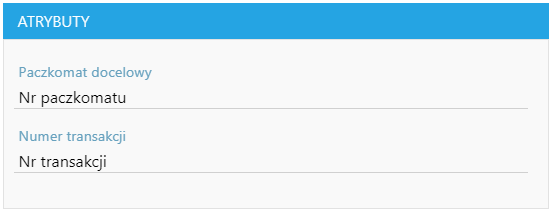 Po zrealizowaniu dokumentu z poziomu WMS Magazynier, operator w informacjach dodatkowych może dodać wartości atrybutów. Dzięki powiązaniu na szablonie, wartości atrybutów zostaną pobrane do zlecenia spedycji.
Po zrealizowaniu dokumentu z poziomu WMS Magazynier, operator w informacjach dodatkowych może dodać wartości atrybutów. Dzięki powiązaniu na szablonie, wartości atrybutów zostaną pobrane do zlecenia spedycji.
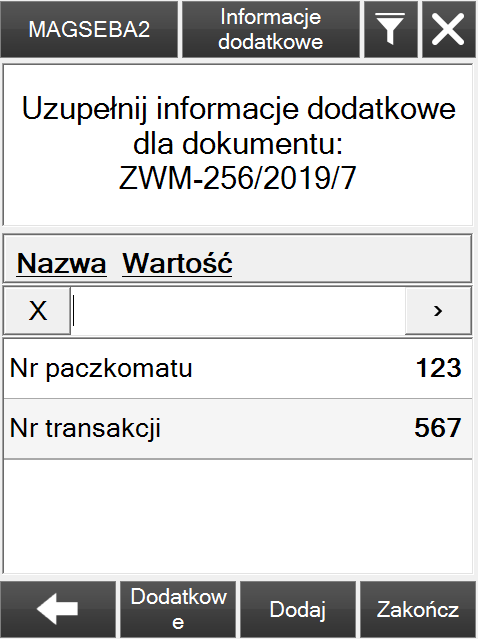
- Pobranie COD - wybór atrybutu na dokumencie, za pomocą którego będzie przekazywana wartość kwoty pobrania. Przekazanie w parametrze określonej kwoty (liczba) skutkować będzie oznaczeniem zlecenia jako zlecenie za pobraniem.UwagaW przypadku przesłania wartości NULL, 0 lub pustej, zlecenie automatycznie nie będzie traktowane jako pobraniowe.
- Adres allegromail - wybór atrybutu wskazującego na konto Allegro.
- Sekcja: Usługi dodatkowe:
- Kategoria przesyłki:
- Standardowa - zaznaczona domyślnie, oznacza standardową paczkę, bez konieczności korzystania z dodatkowych usług,
- Kategoria przesyłki:
- Sekcja: Inne usługi:
- Ubezpieczenie przesyłki - dodatkowe ubezpieczenie przesyłki wartościowej (łączy się z dodatkową opłatą):
- Stała wartość - opcja pozwoli na ustalenie stałej kwoty ubezpieczenia paczek wysyłanych do spedytora,
- Pobieraj z ERP – wybór atrybutu za pomocą którego przekazywana jest wartość ubezpieczenia.
- Ubezpieczenie przesyłki - dodatkowe ubezpieczenie przesyłki wartościowej (łączy się z dodatkową opłatą):
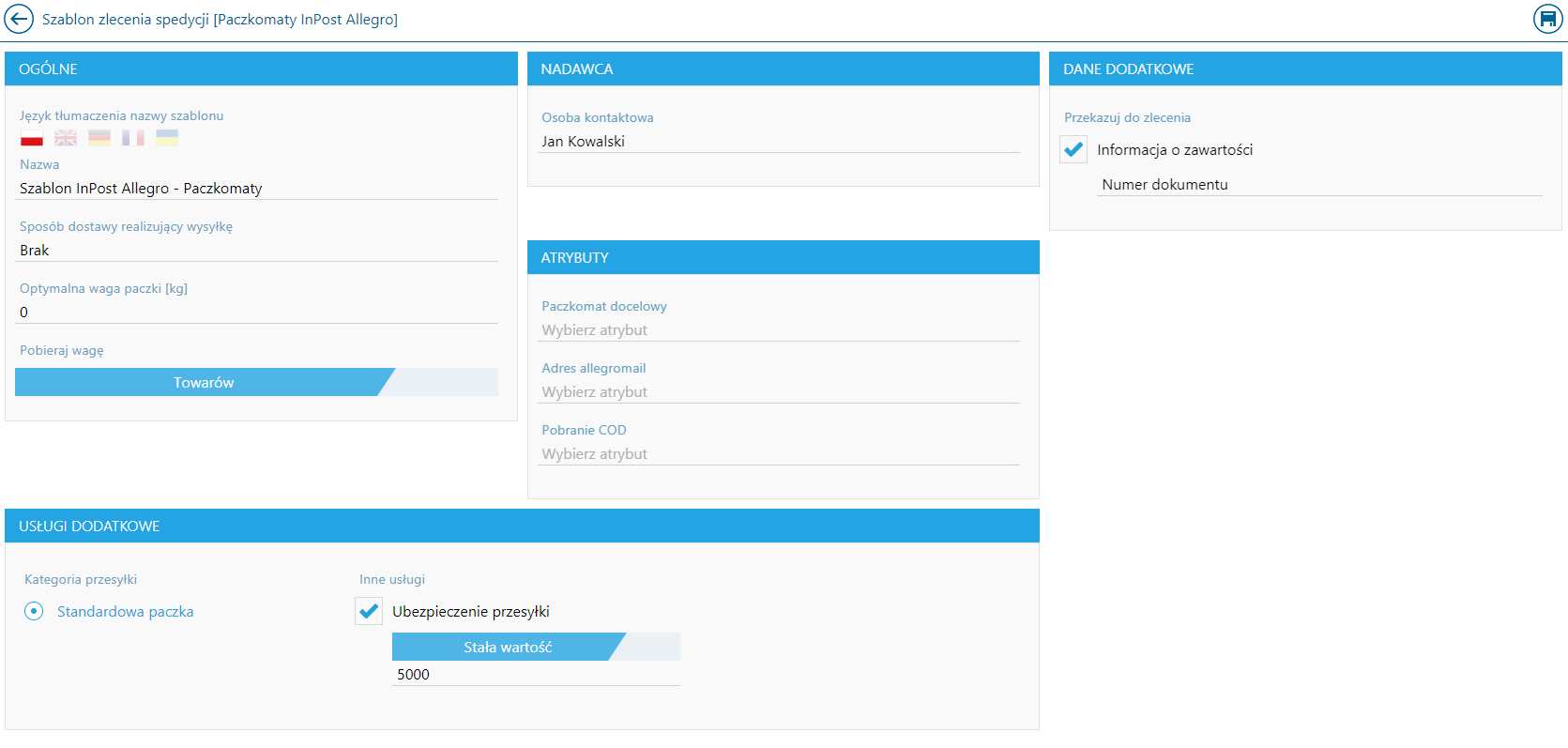
4. List przewozowy
Parametry listu przewozowego spedytora (Rys. poniżej):-
- Sekcja: Ogólne:
- Pobieraj list przewozowy z systemu spedytora - zaznaczenie parametru spowoduje, że etykieta logistyczna (list przewozowy) dla dyspozycji ZWM realizowanej w WMS Magazynier, będzie automatycznie pobierana po utworzeniu zlecenia wysyłki w systemie Allegro InPost oraz przekazywana do drukarki,
- Zapisuj plik wydruku etykiety – zaznaczenie parametru spowoduje, że pobrany z systemu spedytora wydruk etykiety będzie zapisywany we wskazanej w polu lokalizacji (ścieżka zapisu pliku),
- Sekcja: Parametry wydruku:
- Format wydruku:
- Standardowa – spedytor przekaże plik wydruku w formacie A4,
- Etykieta – oznacza typ wydruku przeznaczony dla etykieciarki,
- Rozmiar wydruku:
- rozmiar A4
- rozmiar A6
- Format pliku:
- PDF – plik zostanie zapisany w formacie PDF,
- ZPL – plik zostanie zapisany w formacie ZPL,
- EPL – plik zostanie zapisany w formacie EPL,
- Format wydruku:
- Sekcja: Drukarki:
- Naciśnięcie otworzy listę wyboru dostępnych drukarek. W oknie zostanie określone urządzenie, które będzie drukowało pobraną od spedytora etykietę.
- Sekcja: Ogólne:

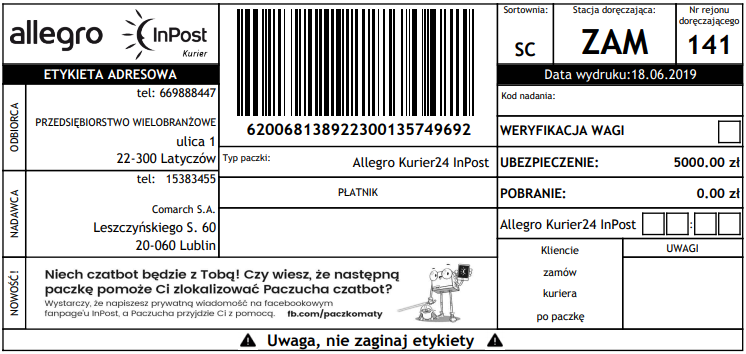
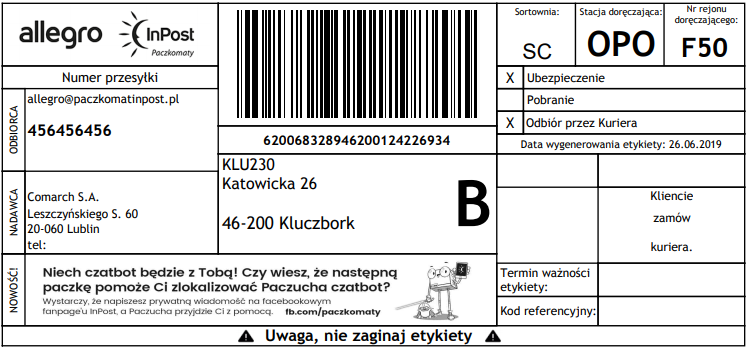
Konfiguracja spedycji [InPost]
1. Konfiguracja połączenia
Ze względu na różne usługi dostępne w ramach kuriera InPost oraz paczkomatów InPost, po wejściu w spedycję InPost należy je oddzielnie skonfigurować.- ID Organizacji - nadawane przez spedytora indywidualne oznaczenie firmy,
- Token autoryzacji - hasło do logowania się do serwisu spedytora.
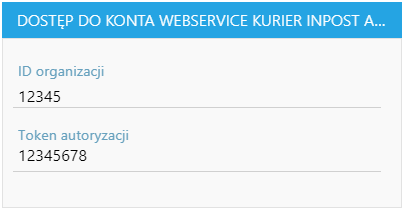
2. Szablon zlecenia spedycji dla kuriera InPost
W Comarch WMS umożliwiono skonfigurowanie kilku szablonów zlecenia spedycji z różnymi wartościami usług dostępnych dla danego spedytora. Opcja dodania kolejnych szablonów dostępna jest pod przyciskiem- Sekcja: Ogólne:
- Język tłumaczenia nazwy szablonu - przez wybranie flagi,
- Nazwa szablonu,
- Sposób dostawy realizujący wysyłkę - pobierany z systemu ERP,
- Optymalna waga paczki – określenie wagi paczki w kg,
- Pobieraj wagę:
- Towarów – na zleceniu będzie prezentowana waga towarów z dyspozycji ZWM,
- Optymalną – na zleceniu będzie prezentowana waga wskazana w polu: Optymalna waga paczki,
- Płatnik (określenie kto jest płatnikiem usługi spedycji):
- Nadawca,
- Odbiorca,
- Sekcja: Nadawca - sekcja dostępna jest po wybraniu w ustawieniach ogólnych spedycji Osoba odpowiedzialna - "W zależności od spedytora"
- Sekcja: Atrybuty:
- Pobranie COD - wybór atrybutu na dokumencie, za pomocą którego będzie przekazywana wartość kwoty pobrania. Przekazanie w parametrze określonej kwoty (liczba) skutkować będzie oznaczeniem zlecenia jako zlecenie za pobraniem.UwagaW przypadku przesłania wartości NULL, 0 lub pustej, zlecenie automatycznie nie będzie traktowane jako pobraniowe.
- Pobranie COD - wybór atrybutu na dokumencie, za pomocą którego będzie przekazywana wartość kwoty pobrania. Przekazanie w parametrze określonej kwoty (liczba) skutkować będzie oznaczeniem zlecenia jako zlecenie za pobraniem.
- Sekcja: Dane dodatkowe:
- Informacja o zawartości:
- Numer dokumentu – numer dokumentu magazynowego z ERP (powiązanego z dyspozycją WMS) na podstawie, której generowana jest przesyłka,
- Nazwa pierwszego artykułu – prezentowana będzie nazwa artykułu znajdującego się na pierwszym elemencie dyspozycji,
- Warunek SQL – opcja pozwala na zdefiniowanie warunku SQL, który dla danej dyspozycji pobierze odpowiednie informacje z bazy danych (aby opcja była dostępna operator musi mieć uprawnienia administratora),
- Referencja:
- Id zlecenia przesyłki w WMS – unikalny numer nadany przesyłce w aplikacji Comarch WMS (zapisywany w bazie danych),
- Numer dyspozycji –numer dyspozycji ZWM, na podstawie której generowane jest zlecenie przesyłki,
- Warunek SQL – opcja pozwala na zdefiniowanie warunku SQL, który dla danej dyspozycji pobierze odpowiednie informacje z bazy danych (aby opcja była dostępna operator musi mieć uprawnienia administratora),
- Informacja o zawartości:
- Sekcja: Usługi dodatkowe:
- Kategoria przesyłki:
- Standardowa - zaznaczona domyślnie, oznacza standardową paczkę, bez konieczności korzystania z usługi dodatkowej przesyłki,
- Przesyłka paletowa - przesyłka na jednostce logistycznej,
UwagaW przypadku wybrania na szablonie spedycji przesyłki paletowej, musi mieć ona wagę z przedziału <50kg, 800kg>. Dodatkowo wymiary przesyłki muszą wynosić 120x80x180 cm.
- Doręczenie:
- Doręczenie gwarantowane:
- Na godzinę - pierwsza próba doręczenia przesyłki o wskazanej godzinie w przedziale czasowym do 30 minut przed wyznaczoną godziną,
- Doręczenie w godzinach 17-20 - pierwsza próba doręczenia przesyłki nastąpi w przedziale godzinowym: 17-20 pierwszego dnia roboczego po dniu nadania przesyłki,
- W sobotę - InPost podejmie pierwszą próbę dostarczenia przesyłki w sobotę, jeżeli przesyłka została nadana w piątek,
- Doręczenie gwarantowane:
- Kategoria przesyłki:
- Sekcja: Inne usługi:
- Ubezpieczenie przesyłki - dodatkowe ubezpieczenie przesyłki wartościowej (łączy się z dodatkową opłatą):
- Stała wartość - opcja pozwoli na ustalenie stałej kwoty ubezpieczenia paczek wysyłanych do spedytora,
- Pobieraj z ERP – wybór atrybutu za pomocą którego przekazywana jest wartość ubezpieczenia.
- Dokumenty zwrotne - usługa polega na odebraniu podpisu odbiorcy na dokumencie dołączonym do przesyłki i zwrocie wskazanego dokumentu nadawcy,
- Powiadomienie SMS
- Powiadomienie e-mail
- Ubezpieczenie przesyłki - dodatkowe ubezpieczenie przesyłki wartościowej (łączy się z dodatkową opłatą):
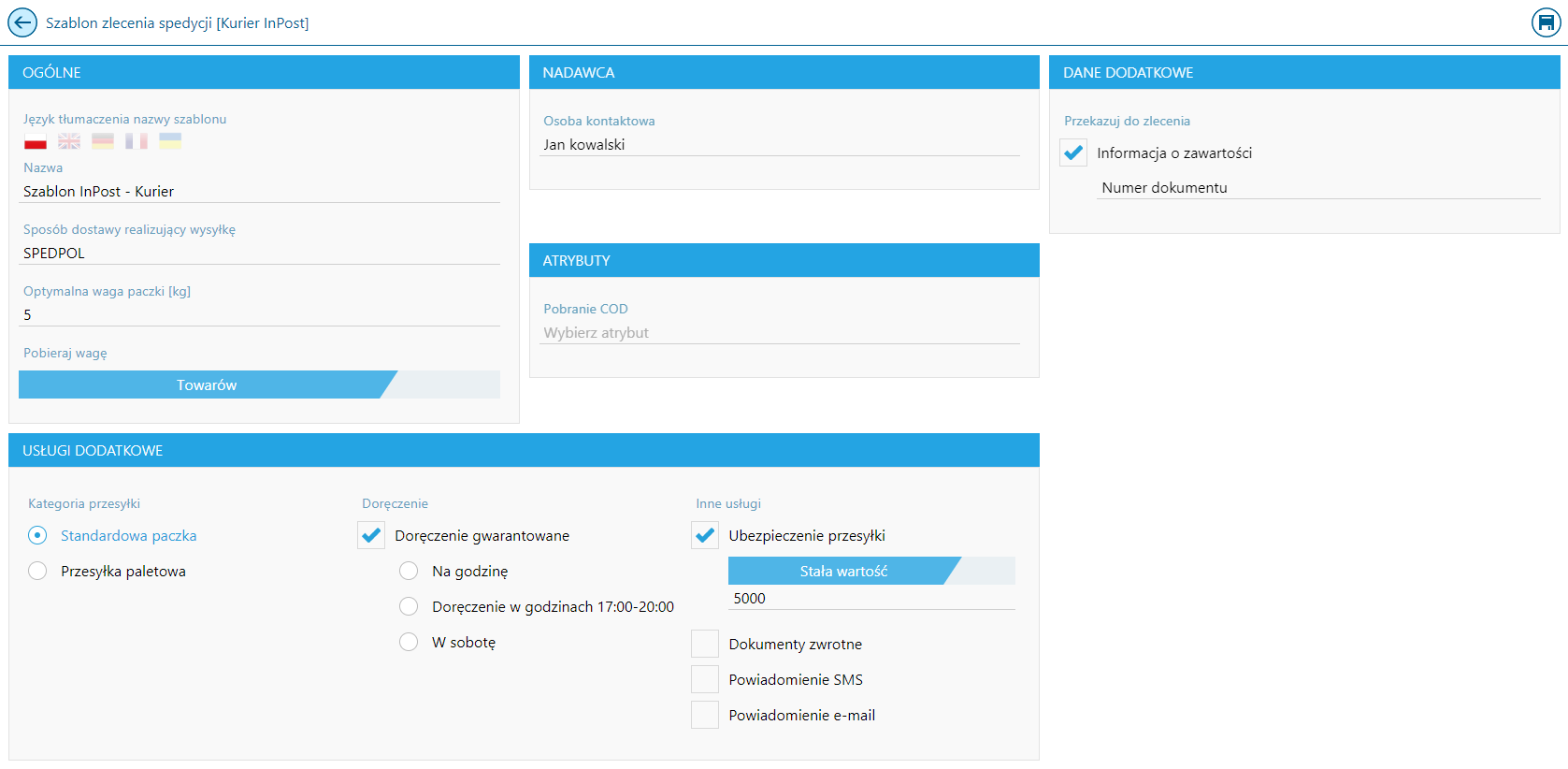
3. Szablon zlecenia spedycji dla paczkomatów InPost
W Comarch WMS umożliwiono skonfigurowanie kilku szablonów zlecenia spedycji z różnymi wartościami usług dostępnych dla danego spedytora. Opcja dodania kolejnych szablonów dostępna jest pod przyciskiem-
- Sekcja: Ogólne:
- Język tłumaczenia nazwy szablonu - przez wybranie flagi,
- Nazwa szablonu,
- Sposób dostawy realizujący wysyłkę - pobierany z systemu ERP
- Optymalna waga paczki – określenie wagi paczki w kg,
- Pobieraj wagę:
- Towarów – na zleceniu będzie prezentowana waga towarów z dyspozycji ZWM,
- Optymalną – na zleceniu będzie prezentowana waga wskazana w polu: Optymalna waga paczki,
- Płatnik (określenie kto jest płatnikiem usługi spedycji):
- Nadawca,
- Odbiorca,
- Sekcja: Nadawca - sekcja dostępna jest po wybraniu w ustawieniach ogólnych spedycji Osoba odpowiedzialna - "W zależności od spedytora"
- Sekcja: Dane dodatkowe:
- Informacja o zawartości:
- Numer dokumentu – numer dokumentu magazynowego z ERP (powiązanego z dyspozycją WMS) na podstawie, której generowana jest przesyłka,
- Nazwa pierwszego artykułu – prezentowana będzie nazwa artykułu znajdującego się na pierwszym elemencie dyspozycji,
- Warunek SQL – opcja pozwala na zdefiniowanie warunku SQL, który dla danej dyspozycji pobierze odpowiednie informacje z bazy danych (aby opcja była dostępna operator musi mieć uprawnienia administratora),
- Referencja:
- Id zlecenia przesyłki w WMS – unikalny numer nadany przesyłce w aplikacji Comarch WMS (zapisywany w bazie danych),
- Numer dyspozycji –numer dyspozycji ZWM, na podstawie której generowane jest zlecenie przesyłki,
- Warunek SQL – opcja pozwala na zdefiniowanie warunku SQL, który dla danej dyspozycji pobierze odpowiednie informacje z bazy danych (aby opcja była dostępna operator musi mieć uprawnienia administratora),
- Informacja o zawartości:
- Sekcja: Atrybuty:
- Paczkomat docelowy
- Sekcja: Ogólne:
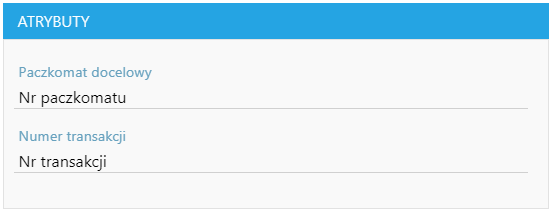 Po zrealizowaniu dokumentu z poziomu WMS Magazynier, operator w informacjach dodatkowych może dodać wartości atrybutów. Dzięki powiązaniu na szablonie, wartości atrybutów zostaną pobrane do zlecenia spedycji.
Po zrealizowaniu dokumentu z poziomu WMS Magazynier, operator w informacjach dodatkowych może dodać wartości atrybutów. Dzięki powiązaniu na szablonie, wartości atrybutów zostaną pobrane do zlecenia spedycji.
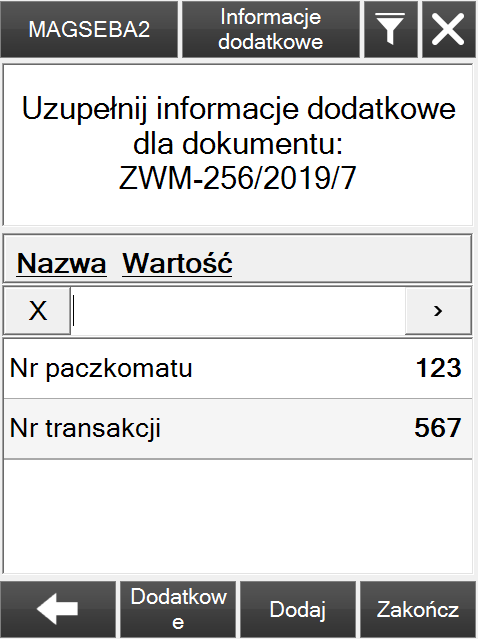
- Pobranie COD - wybór atrybutu na dokumencie, za pomocą którego będzie przekazywana wartość kwoty pobrania. Przekazanie w parametrze określonej kwoty (liczba) skutkować będzie oznaczeniem zlecenia jako zlecenie za pobraniem.
- Sekcja: Usługi dodatkowe:
- Kategoria przesyłki:
- Standardowa - zaznaczona domyślnie, oznacza standardową paczkę, bez konieczności korzystania z usługi dodatkowej przesyłki.
- Kategoria przesyłki:
- Sekcja: Inne usługi:
- Ubezpieczenie przesyłki - dodatkowe ubezpieczenie przesyłki wartościowej (łączy się z dodatkową opłatą):
- Stała wartość - opcja pozwoli na ustalenie stałej kwoty ubezpieczenia paczek wysyłanych do spedytora,
- Pobieraj z ERP – wybór atrybutu za pomocą którego przekazywana jest wartość ubezpieczenia.
- Ubezpieczenie przesyłki - dodatkowe ubezpieczenie przesyłki wartościowej (łączy się z dodatkową opłatą):
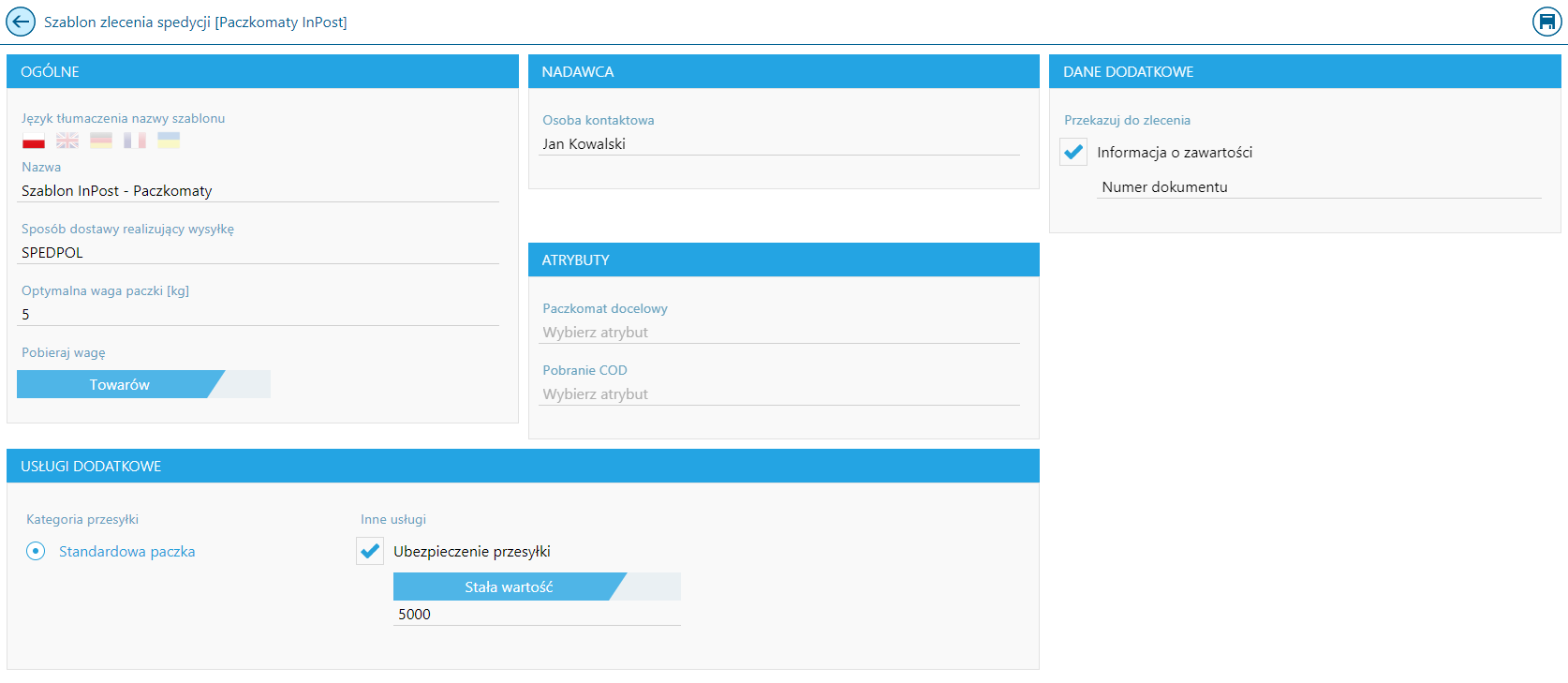
4. List przewozowy
Parametry listu przewozowego spedytora (Rys. poniżej):-
- Sekcja: Ogólne:
- Pobieraj list przewozowy z systemu spedytora - zaznaczenie parametru spowoduje, że etykieta logistyczna (list przewozowy) dla dyspozycji ZWM realizowanej w WMS Magazynier, będzie automatycznie pobierana po utworzeniu zlecenia wysyłki w systemie InPost oraz przekazywana do drukarki,
- Zapisuj plik wydruku etykiety – zaznaczenie parametru spowoduje, że pobrany z systemu spedytora wydruk etykiety będzie zapisywany we wskazanej w polu lokalizacji (ścieżka zapisu pliku),
- Sekcja: Parametry wydruku:
- Format wydruku:
- Standardowa – spedytor przekaże plik wydruku w formacie A4,
- Etykieta – oznacza typ wydruku przeznaczony dla etykieciarki,
- Rozmiar wydruku:
- rozmiar A4
- rozmiar A6
- Format pliku:
- PDF – plik zostanie zapisany w formacie PDF,
- ZPL – plik zostanie zapisany w formacie ZPL,
- EPL – plik zostanie zapisany w formacie EPL,
- Format wydruku:
- Sekcja: Drukarki:
- Naciśnięcie spowoduje podniesienie okna wyboru dostępnych drukarek. W oknie zostanie określone urządzenie, które będzie drukowało pobraną od spedytora etykietę.
- Sekcja: Ogólne:

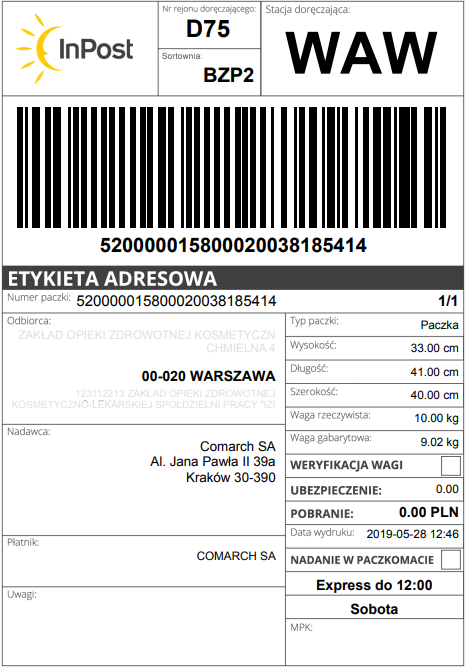
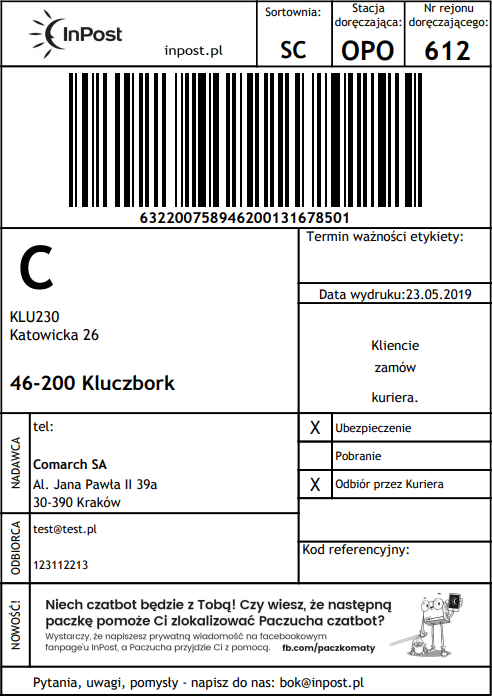
Konfiguracja spedycji [DHL]
1. Konfiguracja połączenia
W celu ustawienia automatycznego tworzenia zleceń kurierskich do kuriera DHL, konieczne jest skonfigurowanie połączenia z tym spedytorem:- wprowadzenia loginu oraz hasła do jego usługi sieciowej,
UwagaJest to inny zestaw danych do logowania niż dla standardowej aplikacji webowej kuriera oraz indywidualnego numeru SAP.

2. Szablon zlecenia spedycji
W Comarch WMS umożliwiono skonfigurowanie kilku szablonów zlecenia spedycji z różnymi wartościami usług dostępnych dla danego spedytora. Opcja dodania kolejnych szablonów dostępna jest pod przyciskiem-
- Sekcja: Ogólne:
- Język tłumaczenia nazwy szablonu - przez wybranie flagi,
- Nazwa szablonu,
- Sposób dostawy realizujący wysyłkę - pobierany z systemu ERP
- Optymalna waga paczki – określenie wagi paczki w kg,
- Pobieraj wagę:
- Towarów – na zleceniu będzie prezentowana waga towarów z dyspozycji ZWM,
- Optymalną – na zleceniu będzie prezentowana waga wskazana w polu: Optymalna waga paczki,
- Zlecenie odbioru wysyłki:
- Stałe,
- Zamawianie kuriera,
- Sekcja: Nadawca - sekcja dostępna jest po wybraniu w ustawieniach ogólnych spedycji Osoba odpowiedzialna - "W zależności od spedytora"
- Sekcja: Atrybuty:
- Pobranie COD - wybór atrybutu na dokumencie, za pomocą którego będzie przekazywana wartość kwoty pobrania. Przekazanie w parametrze określonej kwoty (liczba) skutkować będzie oznaczeniem zlecenia jako zlecenie za pobraniem.
- Sekcja: Ogólne:
- UwagaW przypadku przesłania wartości NULL, 0 lub pustej, zlecenie automatycznie nie będzie traktowane jako pobraniowe.
- Sekcja: Dane dodatkowe:
- Informacja o zawartości:
- Numer dokumentu – numer dokumentu magazynowego z ERP (powiązanego z dyspozycją WMS) na podstawie, której generowana jest przesyłka,
- Nazwa pierwszego artykułu – prezentowana będzie nazwa artykułu znajdującego się na pierwszym elemencie dyspozycji,
- Warunek SQL – opcja pozwala na zdefiniowanie warunku SQL, który dla danej dyspozycji pobierze odpowiednie informacje z bazy danych (aby opcja była dostępna operator musi mieć uprawnienia administratora),
- Referencja:
- Id zlecenia przesyłki w WMS – unikalny numer nadany przesyłce w aplikacji Comarch WMS (zapisywany w bazie danych),
- Numer dyspozycji –numer dyspozycji ZWM, na podstawie której generowane jest zlecenie przesyłki,
- Warunek SQL – opcja pozwala na zdefiniowanie warunku SQL, który dla danej dyspozycji pobierze odpowiednie informacje z bazy danych (aby opcja była dostępna operator musi mieć uprawnienia administratora),
- Informacja o zawartości:
- Sekcja: Usługi dodatkowe:
- Kategoria przesyłki:
- Standardowa - zaznaczona domyślnie, oznacza standardową paczkę, bez konieczności korzystania z usługi dodatkowej przesyłki,
- Przesyłka kopertowa (DOX) - przesyłka zapakowana w kopertę firmową DHL o wadze rzeczywistej nieprzekraczającej 0,5 kg,
- Przesyłka paletowa - przesyłka na jednostce logistycznej,
- Doręczenie:
- Doręczenie gwarantowane:
- Do godziny 9:00 pierwsza próba doręczenia przesyłki nastąpi przed godz. 9:00 rano pierwszego dnia roboczego po dniu nadania przesyłki,
- Do godziny 12:00 - pierwsza próba doręczenia przesyłki nastąpi przed godz. 12:00 rano pierwszego dnia roboczego po dniu nadania przesyłki,
- Doręczenie w godzinach 17-20 - pierwsza próba doręczenia przesyłki nastąpi w przedziale godzinowym:17-20 pierwszego dnia roboczego po dniu nadania przesyłki,
- W sobotę,
- Odbiór własny w oddziale DHL - oznacza możliwość odbioru przesyłki w oddziale DHL pod warunkiem wylegitymowania się dokumentem tożsamości (osoba fizyczna), lub pieczątką firmy,
- Informacja przed doręczeniem,
- Doręczenie gwarantowane:
- Kategoria przesyłki:
- Sekcja: Inne usługi:
- Ubezpieczenie przesyłki - dodatkowe ubezpieczenie przesyłki wartościowej (łączy się z dodatkową opłatą):
- Stała wartość - opcja pozwoli na ustalenie stałej kwoty ubezpieczenia paczek wysyłanych do spedytora,
- Pobieraj z ERP – wybór atrybutu za pomocą którego przekazywana jest wartość ubezpieczenia.
- Ubezpieczenie przesyłki - dodatkowe ubezpieczenie przesyłki wartościowej (łączy się z dodatkową opłatą):
- Sekcja: Dane dodatkowe:
-
- Dokumenty zwrotne - usługa polega na odebraniu podpisu odbiorcy na dokumencie dołączonym do przesyłki i zwrocie wskazanego dokumentu nadawcy,

3. List przewozowy
Parametry listu przewozowego spedytora:- Sekcja: Ogólne:
- Pobieraj list przewozowy z systemu spedytora - zaznaczenie parametru spowoduje, że etykieta logistyczna (list przewozowy) dla dyspozycji ZWM realizowanej w WMS Magazynier, będzie automatycznie pobierana po utworzeniu zlecenia wysyłki w systemie DHL oraz przekazywana do drukarki,
- Zapisuj plik wydruku etykiety – zaznaczenie parametru spowoduje, że pobrany z systemu spedytora wydruk etykiety będzie zapisywany we wskazanej w polu lokalizacji (ścieżka zapisu pliku),
- Sekcja: Parametry wydruku:
- Format wydruku:
- A4 – spedytor przekaże plik wydruku w formacie A4,
- Etykieta – oznacza typ wydruku przeznaczony dla etykieciarki,
- Format pliku:
- PDF – plik zostanie zapisany w formacie PDF,
- ZPL – plik zostanie zapisany w formacie ZPL,
- Format wydruku:
- Sekcja: Drukarki:
- Naciśnięcie spowoduje podniesienie okna wyboru dostępnych drukarek. W oknie zostanie określone urządzenie, które będzie drukowało pobraną od spedytora etykietę.
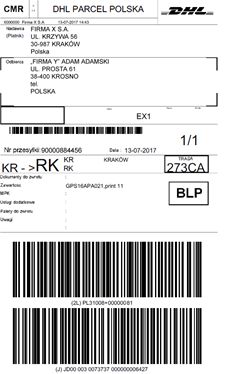
Konfiguracja spedycji [DPD]
1. Konfiguracja połączenia
W celu ustawienia automatycznego tworzenia zleceń kurierskich do kuriera DPD, konieczne jest skonfigurowanie połączenia (Rys. poniżej) z tym spedytorem:-
- wprowadzenia loginu oraz hasła do jego usługi sieciowej (Rys. poniżej),
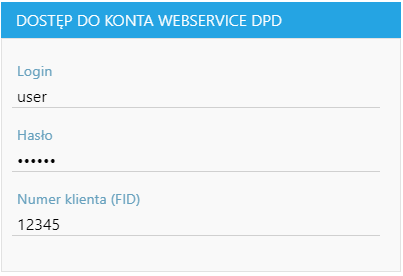
2. Szablon zlecenia spedycji
W Comarch WMS umożliwiono skonfigurowanie kilku szablonów zlecenia spedycji z różnymi wartościami usług dostępnych dla danego spedytora. Opcja dodania kolejnych szablonów dostępna jest pod przyciskiem- Sekcja: Ogólne:
- Język tłumaczenia nazwy szablonu - przez wybranie flagi,
- Nazwa szablonu,
- Sposób dostawy realizujący wysyłkę,
- Optymalna waga paczki – określenie wagi paczki w kg,
- Pobieraj wagę:
- Towarów – na zleceniu będzie prezentowana waga towarów z dyspozycji ZWM,
- Optymalną – na zleceniu będzie prezentowana waga wskazana w polu: Optymalna waga paczki,
- Sekcja: Nadawca - sekcja dostępna jest po wybraniu w ustawieniach ogólnych spedycji Osoba odpowiedzialna - "W zależności od spedytora"
- Sekcja: Atrybuty:
- Pobranie COD - wybór atrybutu na dokumencie, za pomocą którego będzie przekazywana wartość kwoty pobrania. Przekazanie w parametrze określonej kwoty (liczba) skutkować będzie oznaczeniem zlecenia jako zlecenie za pobraniem.
- Sekcja: Dane dodatkowe:
- Informacja o zawartości:
- Numer dokumentu – numer dokumentu magazynowego z ERP (powiązanego z dyspozycją WMS) na podstawie, której generowana jest przesyłka,
- Nazwa pierwszego artykułu – prezentowana będzie nazwa artykułu znajdującego się na pierwszym elemencie dyspozycji,
- Warunek SQL – opcja pozwala na zdefiniowanie warunku SQL, który dla danej dyspozycji pobierze odpowiednie informacje z bazy danych (aby opcja była dostępna operator musi mieć uprawnienia administratora),
- Referencja:
- Id zlecenia przesyłki w WMS – unikalny numer nadany przesyłce w aplikacji Comarch WMS (zapisywany w bazie danych),
- Numer dyspozycji –numer dyspozycji ZWM, na podstawie której generowane jest zlecenie przesyłki,
- Warunek SQL – opcja pozwala na zdefiniowanie warunku SQL, który dla danej dyspozycji pobierze odpowiednie informacje z bazy danych (aby opcja była dostępna operator musi mieć uprawnienia administratora),
- Informacja o zawartości:
- Sekcja: Usługi dodatkowe:
- Kategoria przesyłki:
- Standardowa - zaznaczona domyślnie, oznacza standardową paczkę, bez konieczności korzystania z usługi dodatkowej przesyłki,
- Przesyłka kopertowa (DOX) - przesyłka zapakowana w kopertę firmową DPD o wadze rzeczywistej nieprzekraczającej 0,5 kg,
- Przesyłka paletowa - przesyłka na jednostce logistycznej,
- Doręczenie:
- Doręczenie gwarantowane:
- Do godziny 9:00 pierwsza próba doręczenia przesyłki nastąpi przed godz. 9:00 rano pierwszego dnia roboczego po dniu nadania przesyłki,
- Do godziny 12:00 - pierwsza próba doręczenia przesyłki nastąpi przed godz. 12:00 rano pierwszego dnia roboczego po dniu nadania przesyłki,
- Na godzinę - pierwsza próba doręczenia przesyłki o wskazanej godzinie +/- 20 minut pierwszego dnia roboczego po dniu nadania przesyłki,
- W sobotę - DPD podejmie pierwszą próbę dostarczenia przesyłki w sobotę (w godzinach 8:00 - 17:00), jeżeli przesyłka została nadana w piątek,
- Doręczenie do rąk własnych - oznacza wydanie przesyłki wyłącznie odbiorcy wskazanemu na Potwierdzeniu Nadania (jego tożsamość zostanie zweryfikowana przez kuriera na podstawie dokumentu tożsamości),
- Doręczenie gwarantowane:
- Kategoria przesyłki:
- Sekcja: Inne usługi:
- Ubezpieczenie przesyłki - dodatkowe ubezpieczenie przesyłki wartościowej (łączy się z dodatkową opłatą):
- Stała wartość - opcja pozwoli na ustalenie stałej kwoty ubezpieczenia paczek wysyłanych do spedytora,
- Pobieraj z ERP – wybór atrybutu za pomocą którego przekazywana jest wartość ubezpieczenia.
- Dokumenty zwrotne – usługa polega na odebraniu podpisu odbiorcy na dokumencie dołączonym do przesyłki i zwrocie wskazanego dokumentu nadawcy,
- Ubezpieczenie przesyłki - dodatkowe ubezpieczenie przesyłki wartościowej (łączy się z dodatkową opłatą):
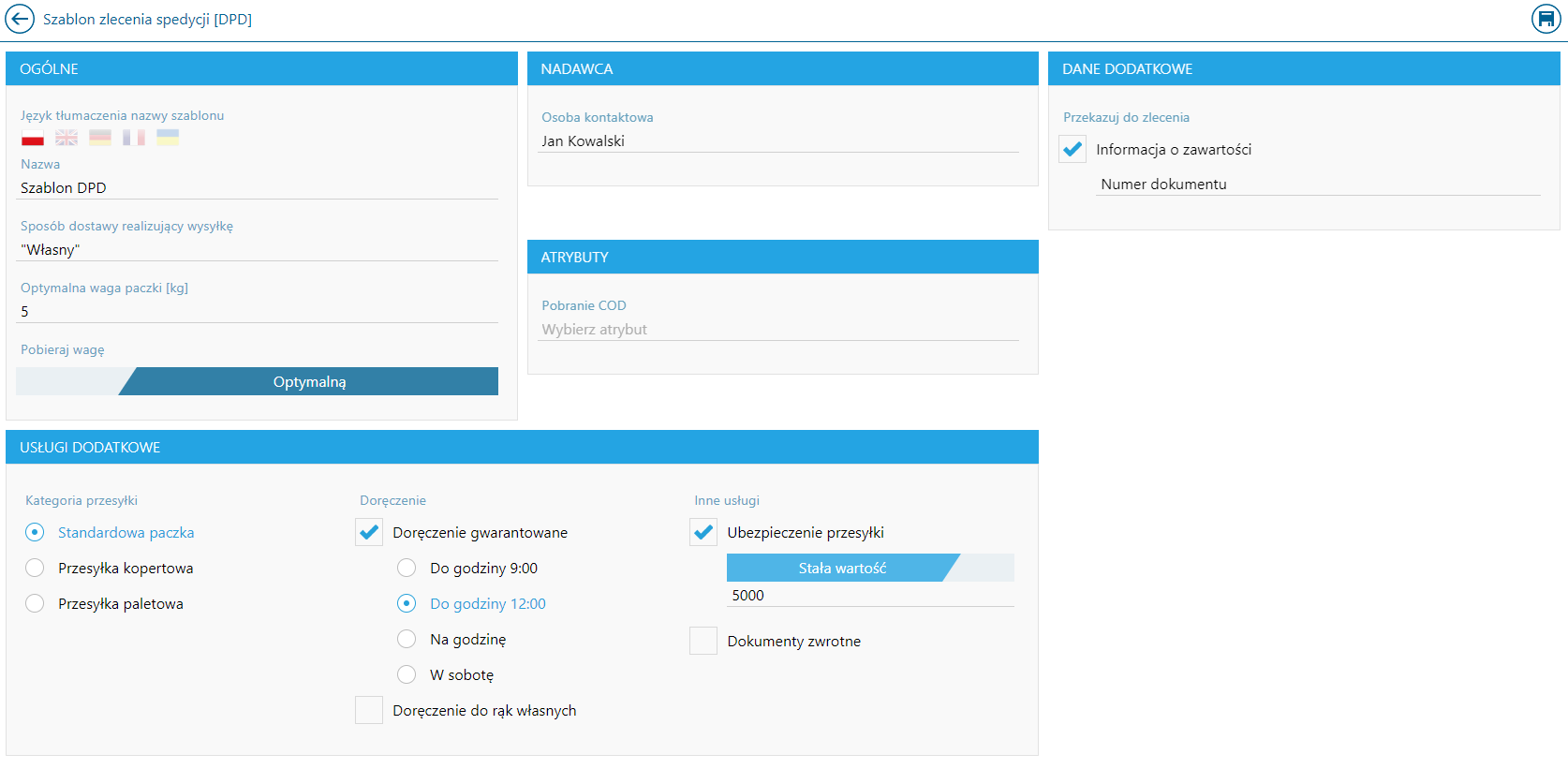
3. List przewozowy
Parametry listu przewozowego spedytora (Rys. poniżej):-
- Sekcja: Ogólne:
- Pobieraj list przewozowy z systemu spedytora - zaznaczenie parametru spowoduje, że etykieta logistyczna (list przewozowy) dla dyspozycji ZWM realizowanej w WMS Magazynier, będzie automatycznie pobierana po utworzeniu zlecenia wysyłki w systemie DPD oraz przekazywana do drukarki,
- Zapisuj plik wydruku etykiety – zaznaczenie parametru spowoduje, że pobrany z systemu spedytora wydruk etykiety będzie zapisywany we wskazanej w polu lokalizacji (ścieżka zapisu pliku),
- Sekcja: Parametry wydruku:
- Format wydruku:
- A4 – spedytor przekaże plik wydruku w formacie A4,
- Etykieta – oznacza typ wydruku przeznaczony dla etykieciarki,
- Typ etykiety:
- Standardowa – wydruk w formacie 10x15cm,
- Rozszerzona – wydruk rozszerzony w formacie 10x17cm,
- Format pliku:
- PDF – plik zostanie zapisany w formacie PDF,
- ZPL – plik zostanie zapisany w formacie ZPL,
- EPL – plik zostanie zapisany w formacie EPL,
- Format wydruku:
- Sekcja: Drukarki:
- Naciśnięcie spowoduje podniesienie okna wyboru dostępnych drukarek. W oknie zostanie określone urządzenie, które będzie drukowało pobraną od spedytora etykietę.
- Sekcja: Ogólne:

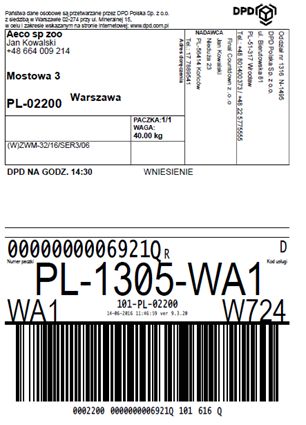
Konfiguracja powiązania argumentu z parametrem spedycji
- AttributeClassId - Id atrybutu z tabeli CDN.AtrybutyKlasy,
- PropertyName - nazwa parametru, który ma być nadpisywany, z tabeli WMS.DocumentsExtendedProperties,
- TemplateId - Id szablonu spedycji, na którym parametr ma zostać nadpisany, z tabeli WMS.ShippingOrderTemplates.
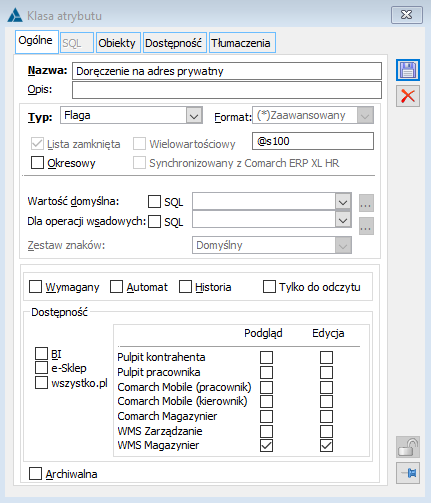
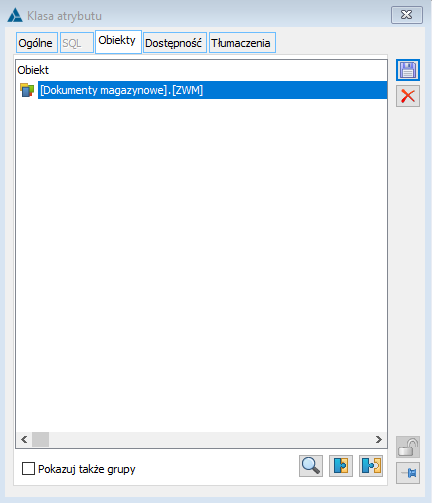 Następnie na bazie danych należy odnaleźć AtK_ID dodanego atrybutu oraz nazwę nadpisywanego parametru, w tym przypadku Order_Addinational_IsPrivatePerson.
Następnie na bazie danych należy odnaleźć AtK_ID dodanego atrybutu oraz nazwę nadpisywanego parametru, w tym przypadku Order_Addinational_IsPrivatePerson.
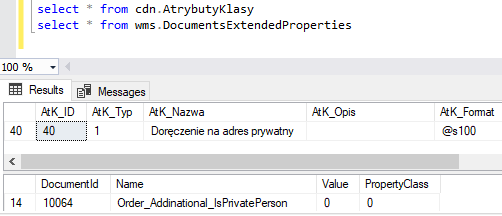 Kolejny krok to wykonanie insertu do tabeli WMS.ShippingAttributesClasses:
INSERT INTO WMS.ShippingAttributesClasses values (40,'Order_Addinational_IsPrivatePerson',0,0,NULL,1)
W tym momencie w zależności od wartości atrybutu "Doręczenie na adres prywatny" (tak/nie), odbiór osobisty w usługach szablonu spedycji będzie zaznaczony lub odznaczony. Ustawienie dokonane z poziomu WMS Zarządzanie zostanie nadpisane wartością atrybutu.
Kolejny krok to wykonanie insertu do tabeli WMS.ShippingAttributesClasses:
INSERT INTO WMS.ShippingAttributesClasses values (40,'Order_Addinational_IsPrivatePerson',0,0,NULL,1)
W tym momencie w zależności od wartości atrybutu "Doręczenie na adres prywatny" (tak/nie), odbiór osobisty w usługach szablonu spedycji będzie zaznaczony lub odznaczony. Ustawienie dokonane z poziomu WMS Zarządzanie zostanie nadpisane wartością atrybutu.
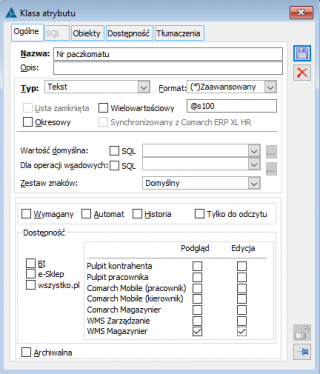
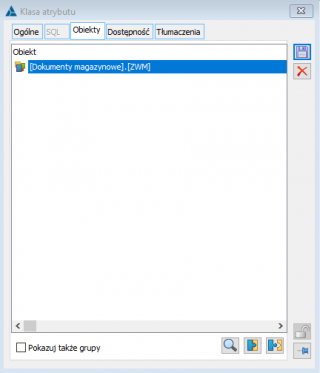 Następnie na bazie danych należy odnaleźć AtK_ID dodanego atrybutu. Parametr dotyczący numeru paczkomatu docelowego to Order_Addinational_TargetPoint.
Następnie na bazie danych należy odnaleźć AtK_ID dodanego atrybutu. Parametr dotyczący numeru paczkomatu docelowego to Order_Addinational_TargetPoint.
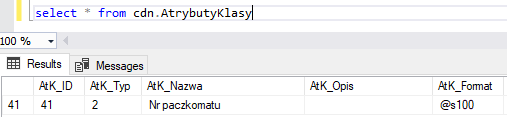 Kolejny krok to wykonanie insertu do tabeli WMS.ShippingAttributesClasses:
INSERT INTO WMS.ShippingAttributesClasses values (41,'Order_Addinational_TargetPoint',0,0,NULL,4)
Numer paczkomatu docelowego będzie określany na podstawie wartości z atrybutu.
Kolejny krok to wykonanie insertu do tabeli WMS.ShippingAttributesClasses:
INSERT INTO WMS.ShippingAttributesClasses values (41,'Order_Addinational_TargetPoint',0,0,NULL,4)
Numer paczkomatu docelowego będzie określany na podstawie wartości z atrybutu.
Integracja z Comarch Shipping
- poprawne skonfigurowanie funkcjonalności spedycji (szczegóły dotyczące modułu spedycji znajdują się w dokumentacji pod adresem: Spedycja w Comarch WMS),
- posiadanie aktywnych licencji Comarch Shipping oraz dodania kont SSO dla wszystkich użytkowników nadających zlecenia przesyłki. Konta SSO mogą być dodane bezpośrednio z poziomu Comarch Cloud lub przy pomocy eksportu w Comarch ERP XL (szczegóły poniżej),
- wykonanie odpowiedniej konfiguracji w Comarch ERP XL, gdzie w ustawieniach ogólnych karty operatora konieczne jest zaznaczenie opcji Użytkownik Comarch Shipping, a następnie podanie loginu SSO:
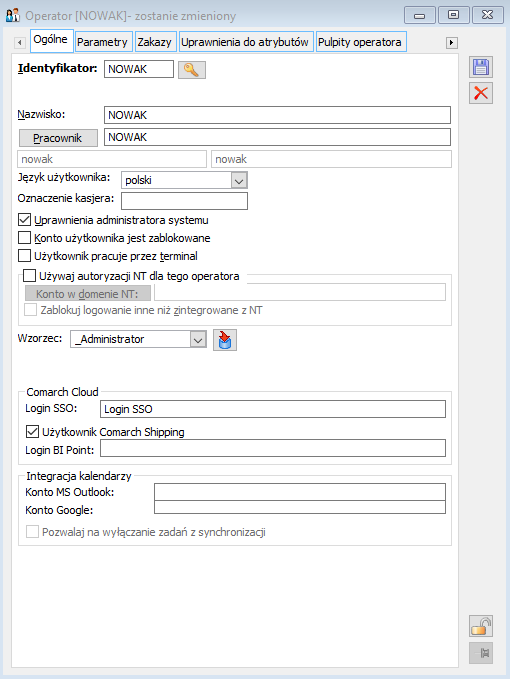 jak również w ramach konfiguracji systemu w zakładce "Kurierzy" dla ustawień aplikacji należy podać adres serwera: https://shipping.comarch.com
jak również w ramach konfiguracji systemu w zakładce "Kurierzy" dla ustawień aplikacji należy podać adres serwera: https://shipping.comarch.com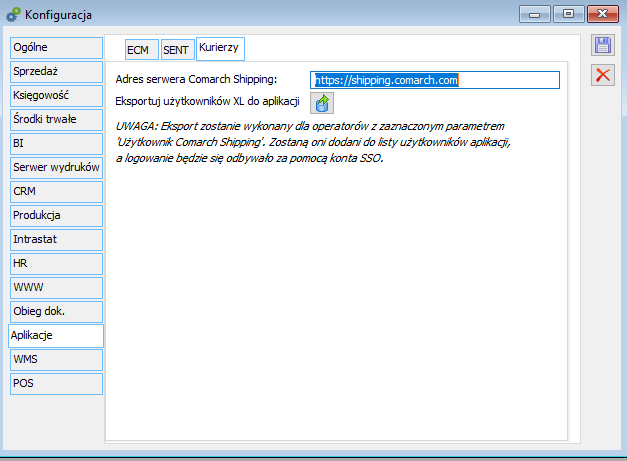 WskazówkaW powyższej zakładce możliwy jest również eksport użytkowników z Comarch ERP XL do Comarch shipping. Szczegóły dotyczące tej funkcjonalności są opisane w dokumentacji pod adresem: Konfiguracja połączenia i tworzenie kont użytkowników w aplikacji Comarch Shipping
WskazówkaW powyższej zakładce możliwy jest również eksport użytkowników z Comarch ERP XL do Comarch shipping. Szczegóły dotyczące tej funkcjonalności są opisane w dokumentacji pod adresem: Konfiguracja połączenia i tworzenie kont użytkowników w aplikacji Comarch Shipping
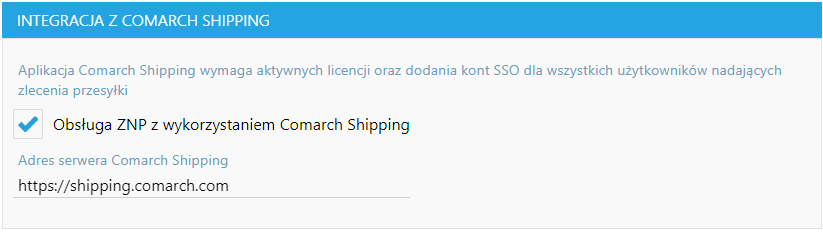 Następnie należy w prawym górnym rogu wybrać ikonę
Następnie należy w prawym górnym rogu wybrać ikonę 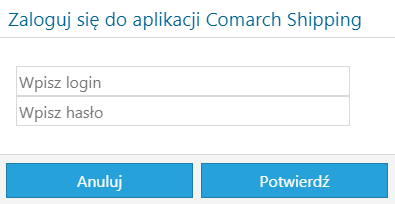 Po podaniu poprawnych danych do logowania pojawi się komunikat:
Po podaniu poprawnych danych do logowania pojawi się komunikat:
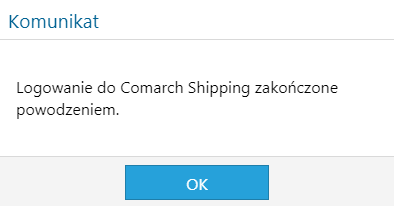 Natomiast w przypadku, gdy dane będą nieprawidłowe, wyświetlony zostanie komunikat:
Natomiast w przypadku, gdy dane będą nieprawidłowe, wyświetlony zostanie komunikat:
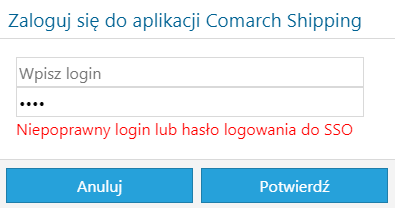
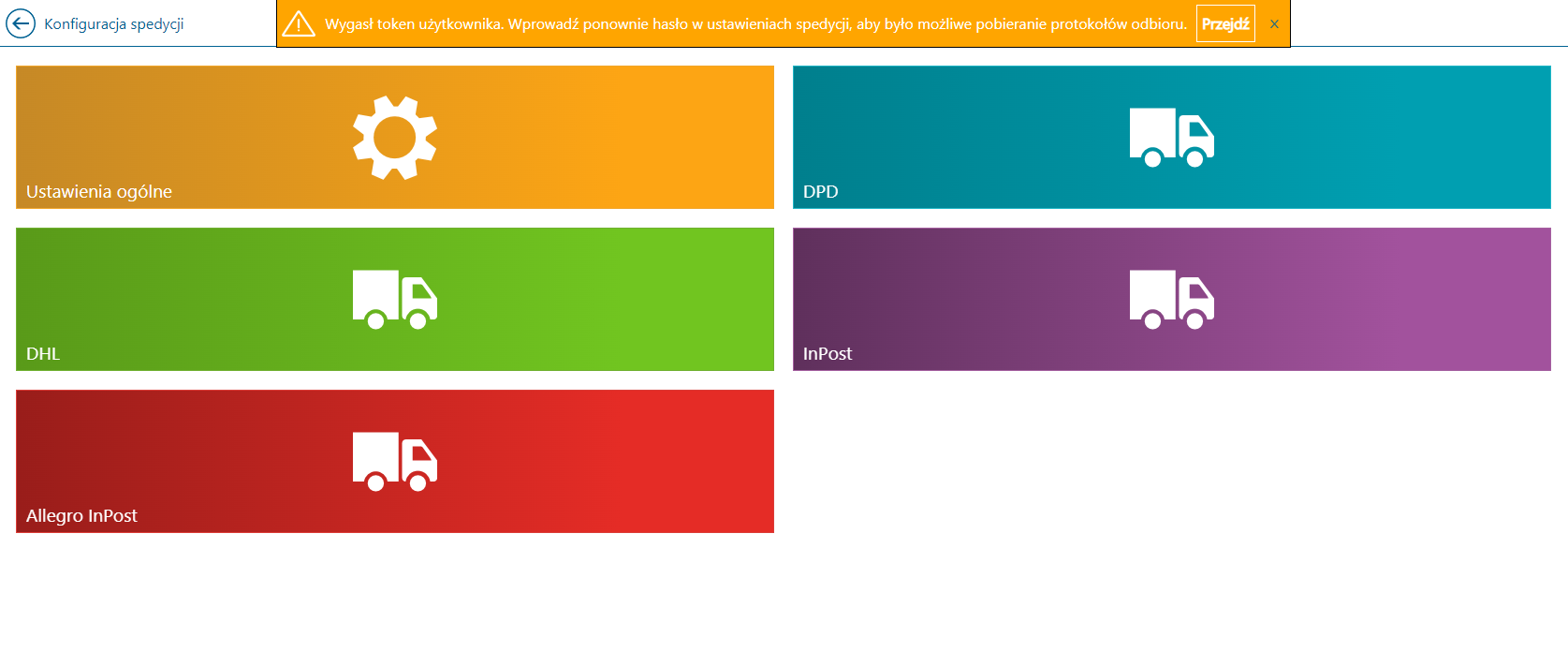 Po wybraniu przycisku "Przejdź" nastąpi przekierowanie do ustawień ogólnych spedycji, gdzie należy ponownie podać hasło w celu odnowienia tokenu. W przypadku, gdy w momencie wygaśnięcia, zalogowany będzie operator, który nie ma dostępu do modułu konfiguracji spedycji, naciśnięcie przycisku będzie skutkowało komunikatem o braku uprawnień:
Po wybraniu przycisku "Przejdź" nastąpi przekierowanie do ustawień ogólnych spedycji, gdzie należy ponownie podać hasło w celu odnowienia tokenu. W przypadku, gdy w momencie wygaśnięcia, zalogowany będzie operator, który nie ma dostępu do modułu konfiguracji spedycji, naciśnięcie przycisku będzie skutkowało komunikatem o braku uprawnień:
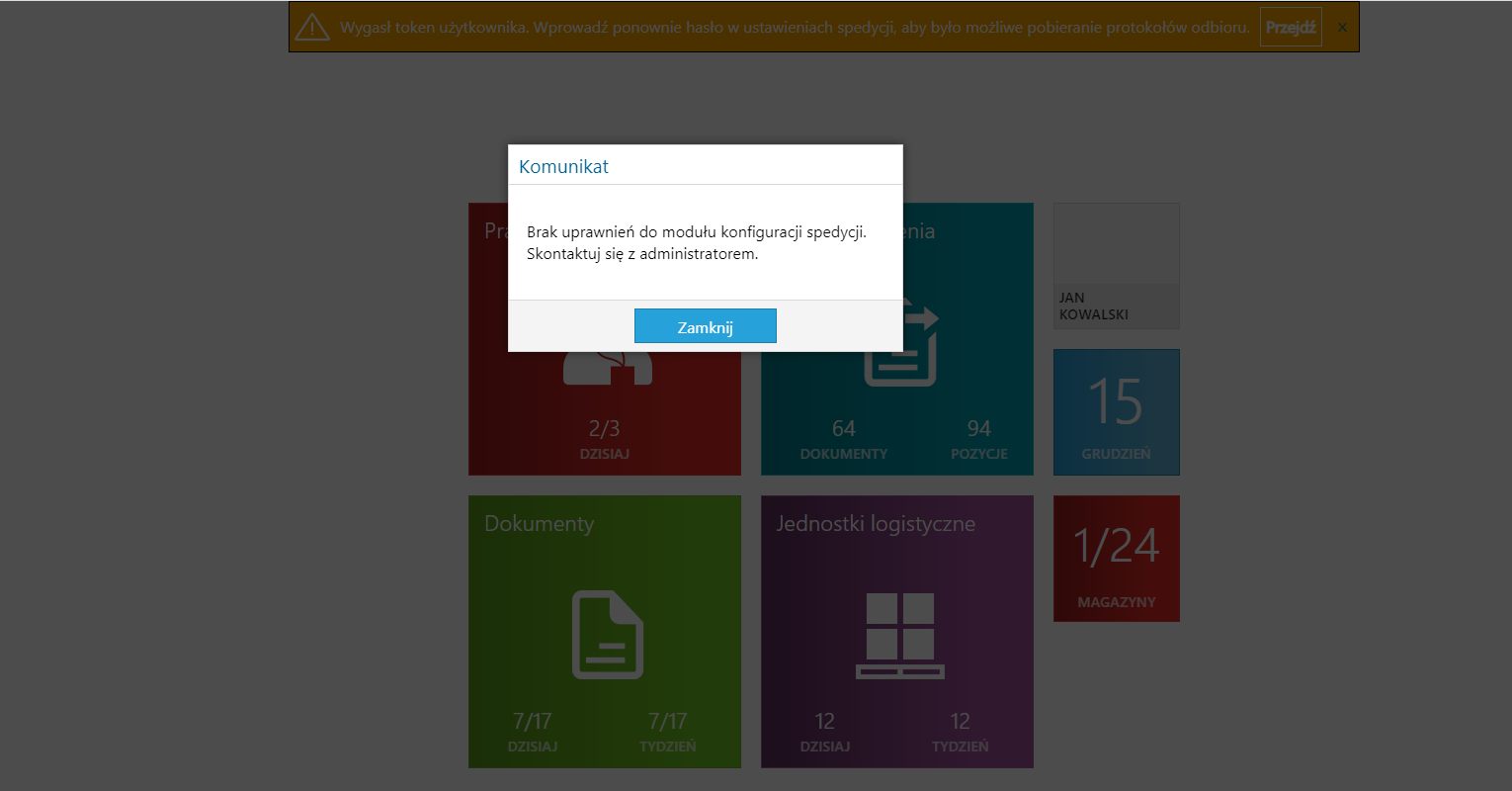 Logowanie do konta SSO należy również wykonać z poziomu Comarch WMS Magazynier.
W tym celu należy zalogować się na operatora, który został powiązany z takim kontem, zrealizować pozycje na dokumencie wydania, a następnie wybrać przycisk "Zakończ i Wyślij":
Logowanie do konta SSO należy również wykonać z poziomu Comarch WMS Magazynier.
W tym celu należy zalogować się na operatora, który został powiązany z takim kontem, zrealizować pozycje na dokumencie wydania, a następnie wybrać przycisk "Zakończ i Wyślij":
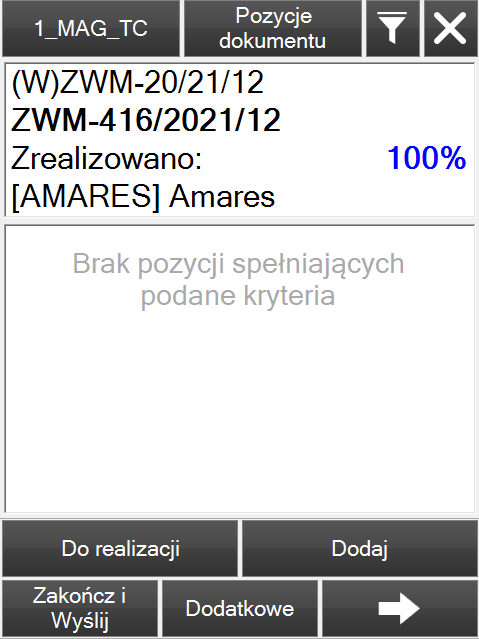 Wyświetlone zostanie okno logowania:
Wyświetlone zostanie okno logowania:
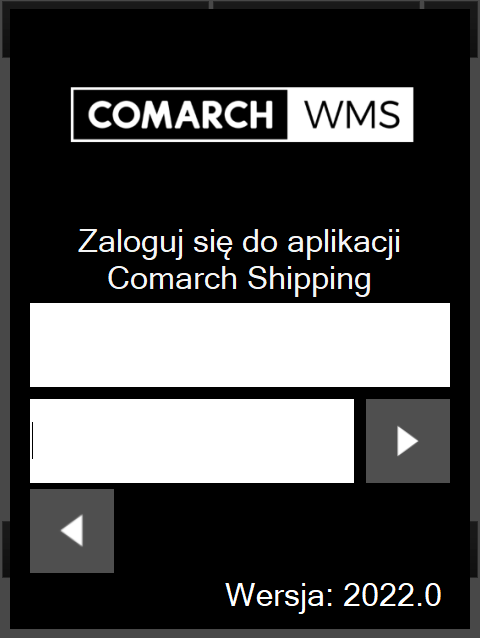 Pole z loginem jest nieedytowalne i ma swoje źródło w loginie SSO na karcie operatora w Comarch ERP XL.
Pole z loginem jest nieedytowalne i ma swoje źródło w loginie SSO na karcie operatora w Comarch ERP XL.
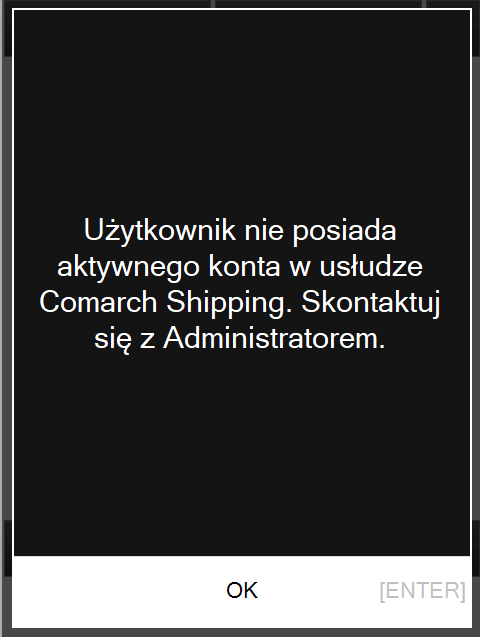 W przypadku, gdy w konfiguracji spedycji dotyczącej ustawień szablonów dla wybranego spedytora zaznaczona zostanie opcja "Pobieraj list przewozowy z systemu spedytora", wówczas wybranie przycisku "Zakończ i Wyślij" będzie skutkowało automatycznym pobraniem etykiety logistycznej (listu przewozowego) po utworzeniu zlecenia wysyłki w systemie oraz przekazaniem jej do drukarki. Natomiast w przypadku zaznaczonego parametru: "Zapisuj plik wydruku etykiety" pobrany z systemu spedytora wydruk etykiety będzie zapisywany również we wskazanej w polu lokalizacji (ścieżka zapisu pliku).
Wydruk etykiety spedytora dostępny jest także w menu na skróty na zrealizowanym dokumencie ZWM w Comarch WMS Magazynier przy pomocy opcji "Drukuj etykietę spedytora":
W przypadku, gdy w konfiguracji spedycji dotyczącej ustawień szablonów dla wybranego spedytora zaznaczona zostanie opcja "Pobieraj list przewozowy z systemu spedytora", wówczas wybranie przycisku "Zakończ i Wyślij" będzie skutkowało automatycznym pobraniem etykiety logistycznej (listu przewozowego) po utworzeniu zlecenia wysyłki w systemie oraz przekazaniem jej do drukarki. Natomiast w przypadku zaznaczonego parametru: "Zapisuj plik wydruku etykiety" pobrany z systemu spedytora wydruk etykiety będzie zapisywany również we wskazanej w polu lokalizacji (ścieżka zapisu pliku).
Wydruk etykiety spedytora dostępny jest także w menu na skróty na zrealizowanym dokumencie ZWM w Comarch WMS Magazynier przy pomocy opcji "Drukuj etykietę spedytora":
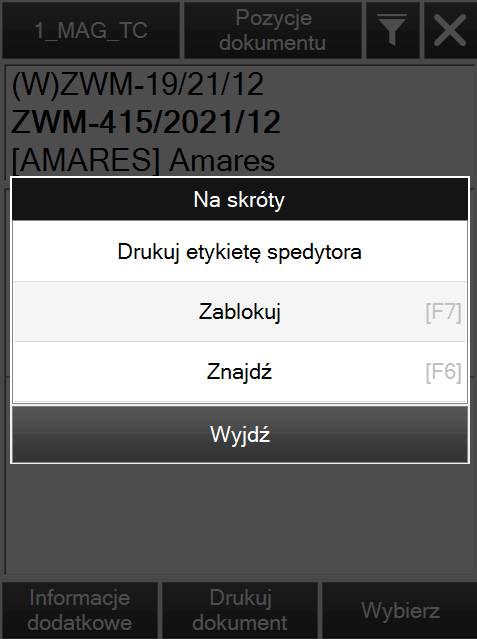 Drukowanie etykiet możliwe jest również z poziomu Comarch Shipping. Szczegóły dotyczące tej funkcjonalności zostały opisane w dokumentacji aplikacji: Drukowanie etykiet
Prawidłowo przekazane zlecenia nadania przesyłki (ZNP) zostają wyświetlone w aplikacji Comarch Shipping:
Drukowanie etykiet możliwe jest również z poziomu Comarch Shipping. Szczegóły dotyczące tej funkcjonalności zostały opisane w dokumentacji aplikacji: Drukowanie etykiet
Prawidłowo przekazane zlecenia nadania przesyłki (ZNP) zostają wyświetlone w aplikacji Comarch Shipping:
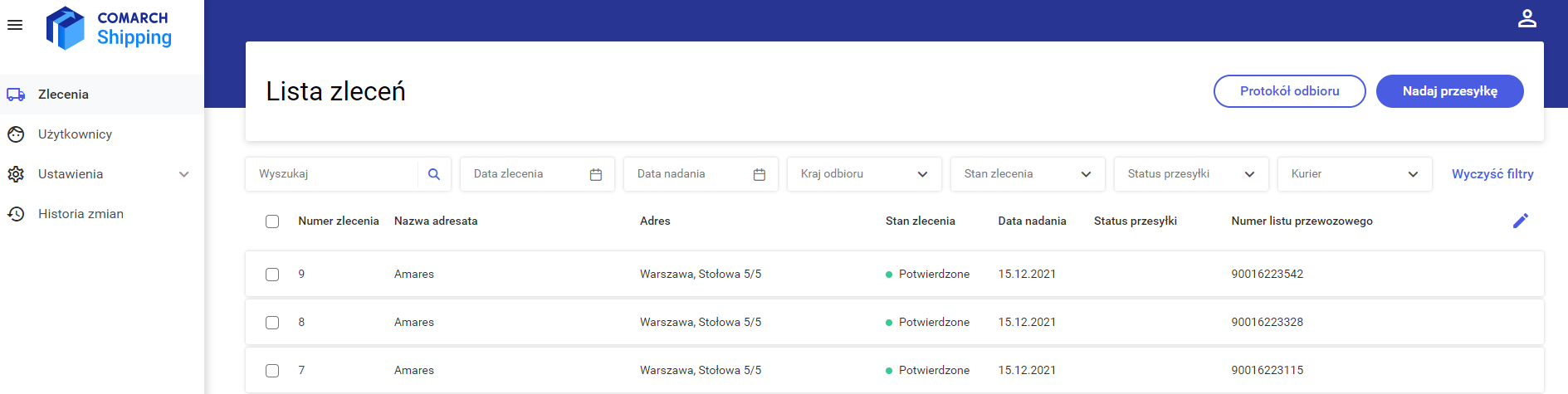 ZNP zawierają zaznaczone opcje zgodne z konfiguracją szablonu zlecenia spedycji dla danego spedytora, informacje o dokumentach źródłowych i powiązanych, wymiarach i wadze paczek, jak również numerze listu przewozowego:
ZNP zawierają zaznaczone opcje zgodne z konfiguracją szablonu zlecenia spedycji dla danego spedytora, informacje o dokumentach źródłowych i powiązanych, wymiarach i wadze paczek, jak również numerze listu przewozowego:
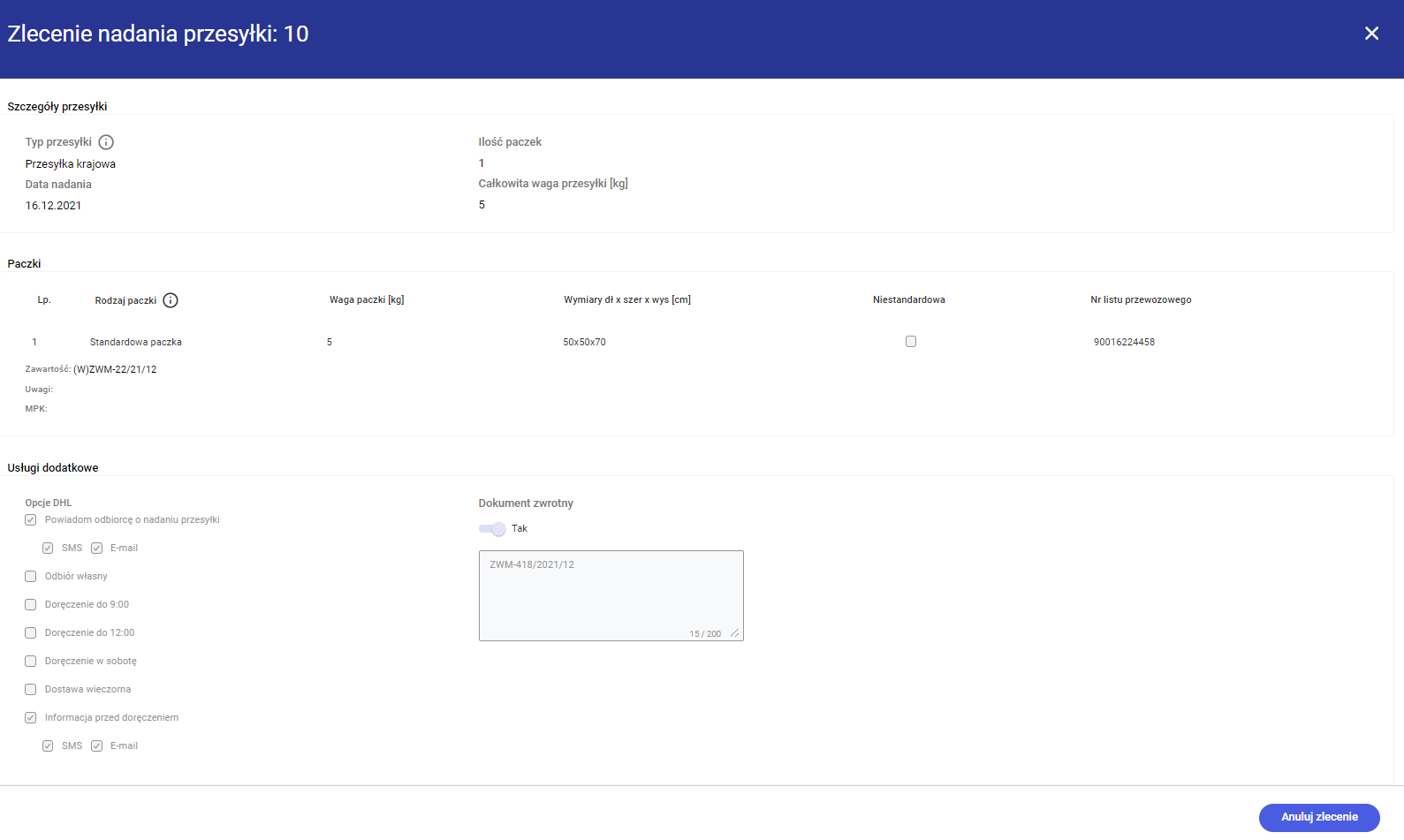 W przypadku, gdy na dokumencie zostały wydane jednostki logistyczne oznaczone jako transportowe (szczegóły w dokumentacji pod adresem: 1.11 Obsługa jednostek „transportowych”) w Comarch Shipping wyświetlona będzie liczba paczek zgodna z ilością wydanych nośników:
W przypadku, gdy na dokumencie zostały wydane jednostki logistyczne oznaczone jako transportowe (szczegóły w dokumentacji pod adresem: 1.11 Obsługa jednostek „transportowych”) w Comarch Shipping wyświetlona będzie liczba paczek zgodna z ilością wydanych nośników:
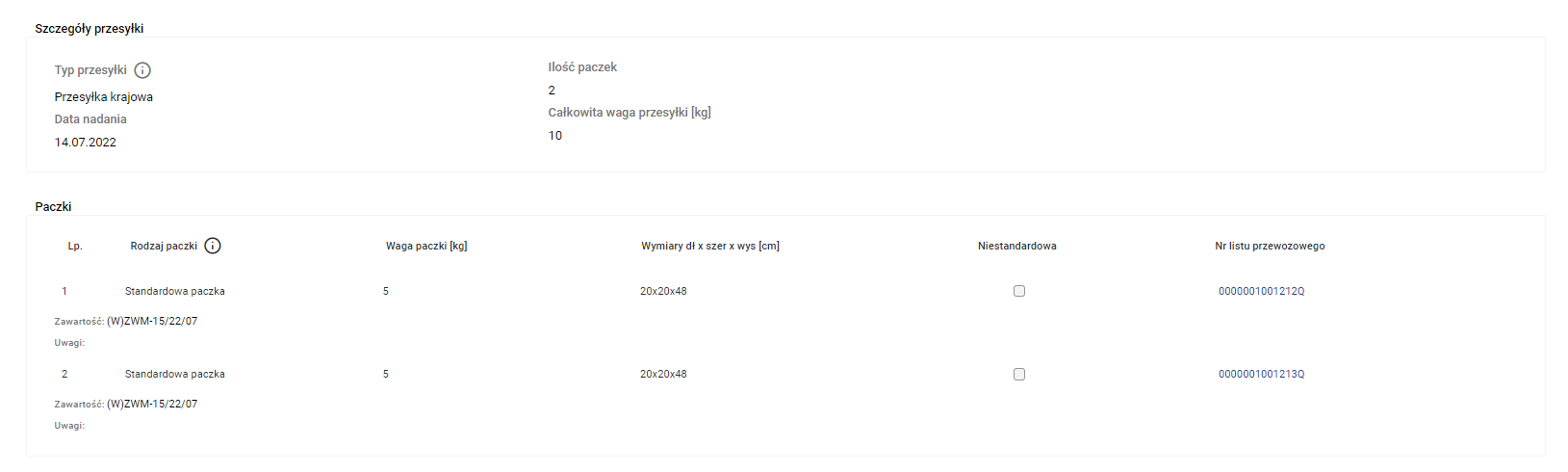 Jednostka VirtualTransportUnit powinna mieć dodane wymiary w tabeli WMS.LogisticUnitTypes (kolumny Width, Length, Height, OwnWeight, MaxHeight i MaxWeight).
Jednostka VirtualTransportUnit powinna mieć dodane wymiary w tabeli WMS.LogisticUnitTypes (kolumny Width, Length, Height, OwnWeight, MaxHeight i MaxWeight).
 Numery poszczególnych zleceń widoczne są w dokumentach powiązanych:
Numery poszczególnych zleceń widoczne są w dokumentach powiązanych:
 Comarch WMS Zarządzanie umożliwia nam również pobranie protokołu odbioru. W tym celu na liście zrealizowanych dyspozycji należy wybrać przycisk
Comarch WMS Zarządzanie umożliwia nam również pobranie protokołu odbioru. W tym celu na liście zrealizowanych dyspozycji należy wybrać przycisk 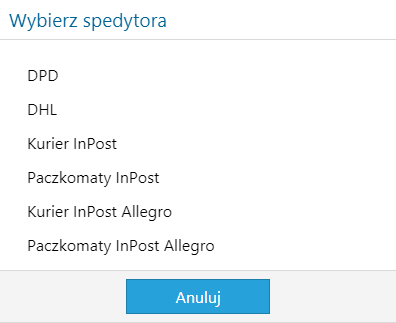 Następnie wyświetlone zostanie okno, gdzie należy wskazać dzień za który mają zostać pobrane potwierdzenia nadania paczek oraz wybrać drukarkę:
Następnie wyświetlone zostanie okno, gdzie należy wskazać dzień za który mają zostać pobrane potwierdzenia nadania paczek oraz wybrać drukarkę:
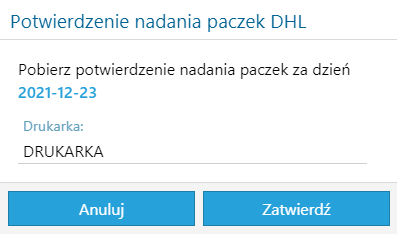 Po zatwierdzeniu powyższych danych pojawi się komunikat:
Po zatwierdzeniu powyższych danych pojawi się komunikat:
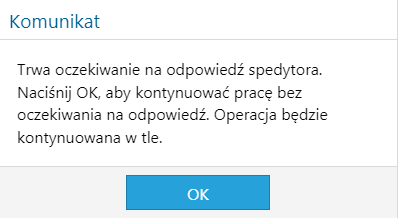 Skutkować to będzie pobraniem potwierdzeń nadania paczek oraz zainicjowaniem wydruku.
Pobranie protokołu odbioru możliwe jest również z poziomu Comarch Shipping. Szczegóły dotyczące tej funkcjonalności zostały opisane w dokumentacji aplikacji: Protokół odbioru
W sytuacji, gdy nie uda się przekazać zlecenia do spedytora wyświetlone zostanie okno wyboru dla operatora:
Skutkować to będzie pobraniem potwierdzeń nadania paczek oraz zainicjowaniem wydruku.
Pobranie protokołu odbioru możliwe jest również z poziomu Comarch Shipping. Szczegóły dotyczące tej funkcjonalności zostały opisane w dokumentacji aplikacji: Protokół odbioru
W sytuacji, gdy nie uda się przekazać zlecenia do spedytora wyświetlone zostanie okno wyboru dla operatora:
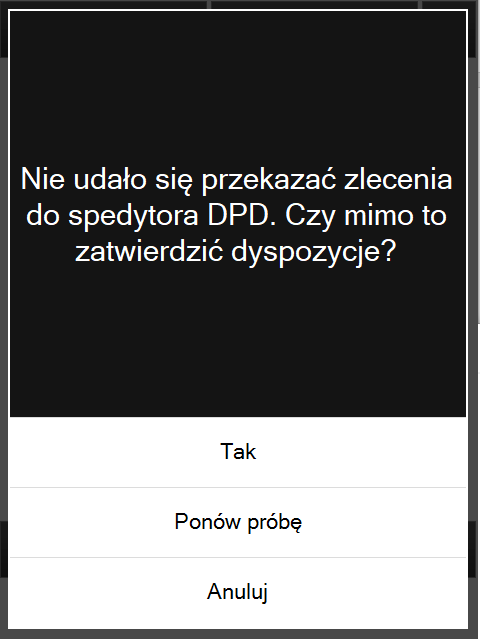 W przypadku, gdy zlecenie zostanie utworzone, lecz nie zostanie przekazane do określonego spedytora, jest ono widoczne w zintegrowanej aplikacji ze statusem zapisano:
W przypadku, gdy zlecenie zostanie utworzone, lecz nie zostanie przekazane do określonego spedytora, jest ono widoczne w zintegrowanej aplikacji ze statusem zapisano:
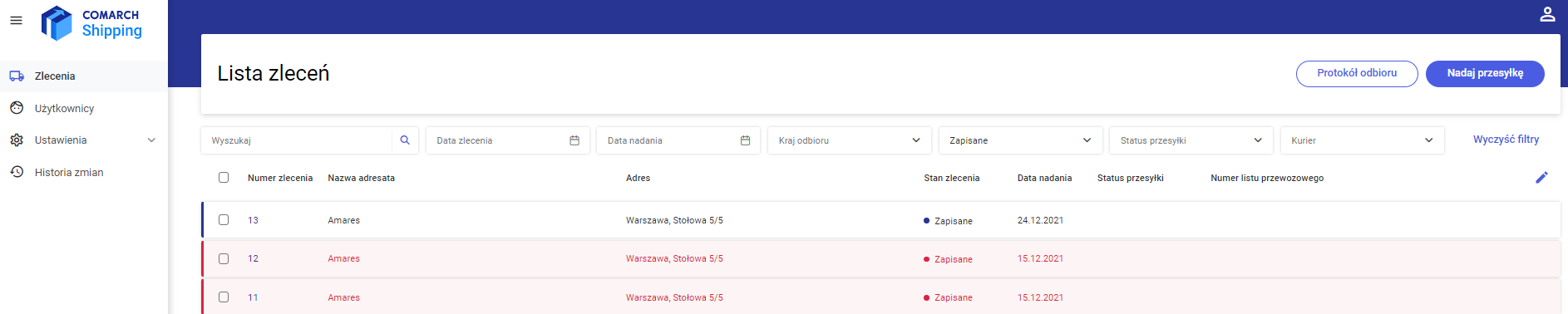 W takiej sytuacji użytkownik ma możliwość sprawdzenia w aplikacji Comarch Shipping co stanowi powód braku przekazania zlecenia, gdzie po wejściu na dane ZNP wyświetlony zostanie komunikat wyjaśniający:
W takiej sytuacji użytkownik ma możliwość sprawdzenia w aplikacji Comarch Shipping co stanowi powód braku przekazania zlecenia, gdzie po wejściu na dane ZNP wyświetlony zostanie komunikat wyjaśniający:
 W przypadku braku przekazania zlecenia do spedytora w Comarch WMS Zarządzanie wyświetlany jest numer utworzonego ZNP:
W przypadku braku przekazania zlecenia do spedytora w Comarch WMS Zarządzanie wyświetlany jest numer utworzonego ZNP:
 Po kliknięciu w numerator na liście dyspozycji następuje przekierowanie do zlecenia nadania przesyłki w Comarch Shipping.
Po kliknięciu w numerator na liście dyspozycji następuje przekierowanie do zlecenia nadania przesyłki w Comarch Shipping.Konfiguracja spedycji [ORLEN paczka]
1. Konfiguracja połączenia
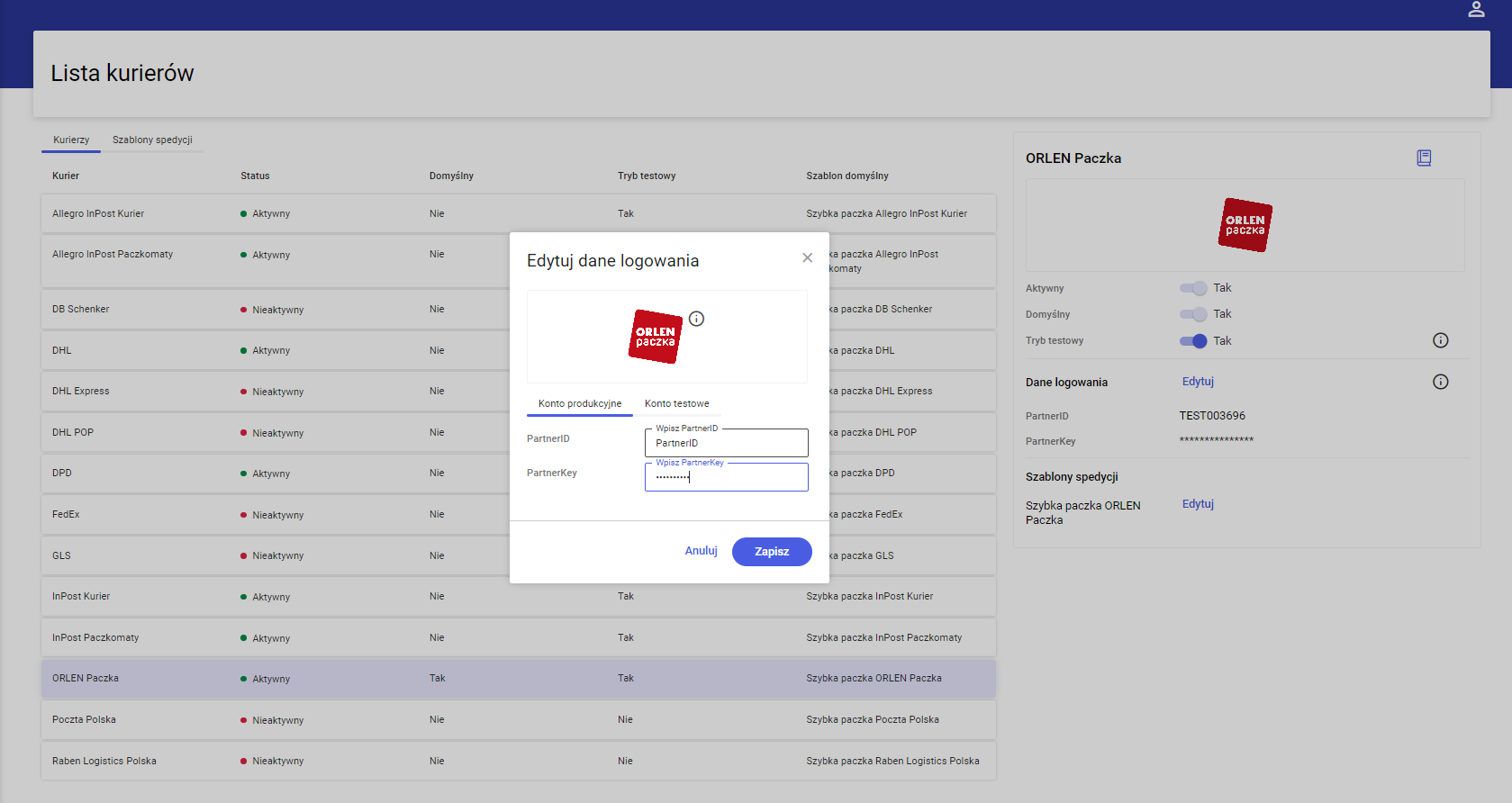
2. Szablon zlecenia spedycji
W Comarch WMS umożliwiono skonfigurowanie kilku szablonów zlecenia spedycji z różnymi wartościami usług dostępnych dla danego spedytora. Opcja dodania kolejnych szablonów dostępna jest pod przyciskiem-
- Sekcja: Ogólne:
- Język tłumaczenia nazwy szablonu - przez wybranie flagi,
- Nazwa szablonu,
- Sposób dostawy realizujący wysyłkę - pobierany z systemu ERP,
- Sekcja: Dane dodatkowe:
- Informacja o zawartości:
- Numer dokumentu – numer dokumentu magazynowego z ERP (powiązanego z dyspozycją WMS) na podstawie, której generowana jest przesyłka,
- Nazwa pierwszego artykułu – prezentowana będzie nazwa artykułu znajdującego się na pierwszym elemencie dyspozycji,
- Warunek SQL – opcja pozwala na zdefiniowanie warunku SQL, który dla danej dyspozycji pobierze odpowiednie informacje z bazy danych (aby opcja była dostępna operator musi mieć uprawnienia administratora),
- Informacja o zawartości:
- Sekcja: Atrybuty:
- Punkt odbioru - wybór atrybutu na nagłówku dokumentu magazynowego, za pomocą którego będzie przekazywany kod punktu odbioru,
- Pobranie COD - wybór atrybutu na dokumencie, za pomocą którego będzie przekazywana wartość kwoty pobrania. Przekazanie w parametrze określonej kwoty (liczba) skutkować będzie oznaczeniem zlecenia jako zlecenie za pobraniem.
- Sekcja: Ogólne:
- UwagaW przypadku przesłania wartości NULL, 0 lub pustej, zlecenie automatycznie nie będzie traktowane jako pobraniowe.
- Sekcja: Usługi dodatkowe:
- Kategoria przesyłki:
- Standardowa - zaznaczona domyślnie, oznacza standardową paczkę,
- Doręczenie:
- Informacja przed doręczeniem (SMS i e-mail) - wybór tej opcji będzie skutkował automatycznym zaznaczeniem parametrów "Powiadom odbiorcę o nadaniu przesyłki" oraz "Informacja przed doręczeniem" w raz z opcjami SMS i E-mail,
- Kategoria przesyłki:
- Sekcja: Inne usługi:
- Ubezpieczenie przesyłki - dodatkowe ubezpieczenie przesyłki wartościowej (łączy się z dodatkową opłatą):
- Stała wartość - opcja pozwoli na ustalenie stałej kwoty ubezpieczenia paczek wysyłanych do spedytora,
- Pobieraj z ERP – wybór atrybutu za pomocą którego przekazywana jest wartość ubezpieczenia.
- Ubezpieczenie przesyłki - dodatkowe ubezpieczenie przesyłki wartościowej (łączy się z dodatkową opłatą):
- Sekcja: Usługi dodatkowe:
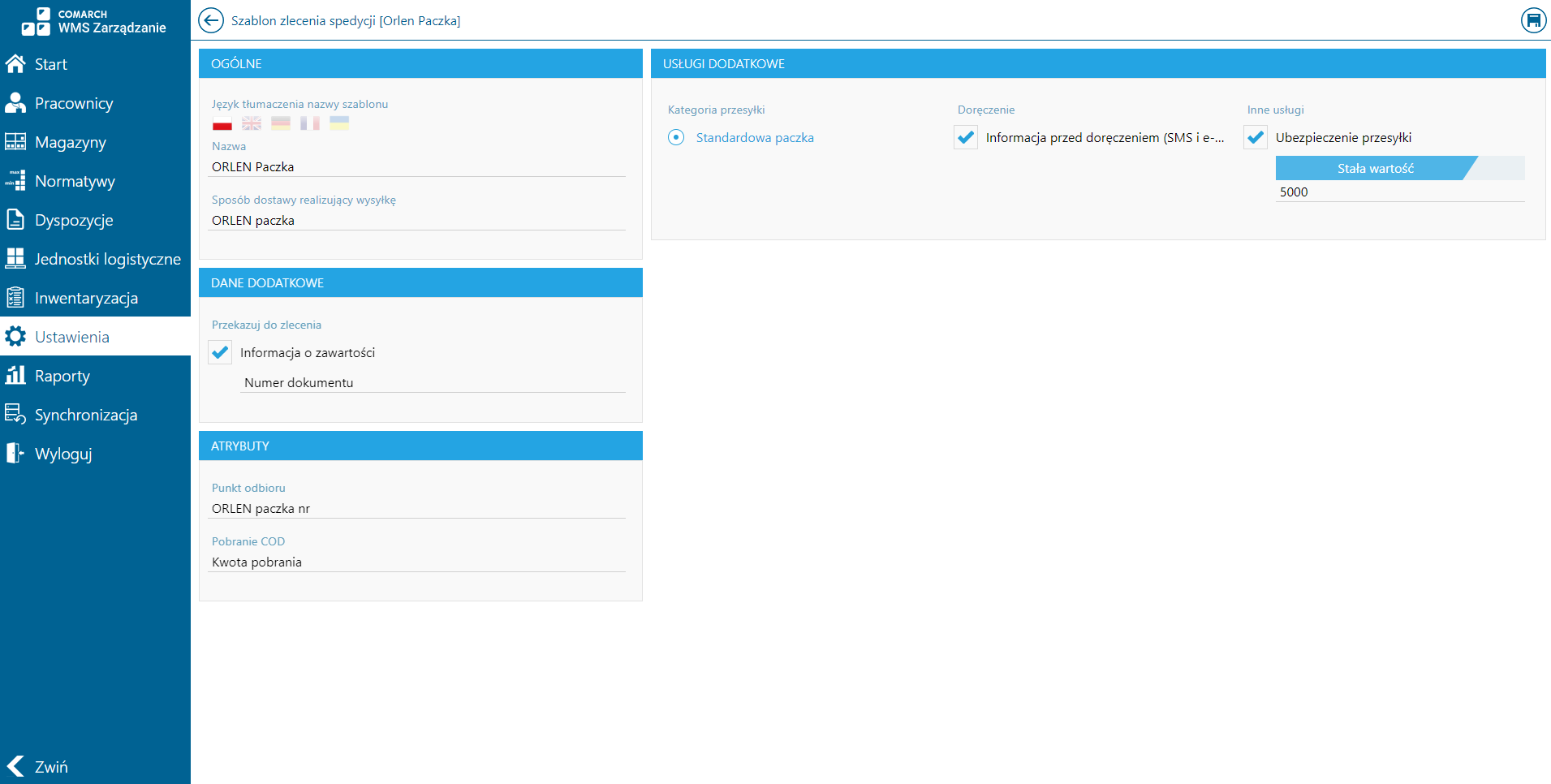
3. List przewozowy
Parametry listu przewozowego spedytora:- Sekcja: Ogólne:
- Pobieraj list przewozowy z systemu spedytora - zaznaczenie parametru spowoduje, że etykieta logistyczna (list przewozowy) dla dyspozycji ZWM realizowanej w WMS Magazynier, będzie automatycznie pobierana po utworzeniu zlecenia wysyłki w systemie ORLEN paczka oraz przekazywana do drukarki,
- Zapisuj plik wydruku etykiety – zaznaczenie parametru spowoduje, że pobrany z systemu spedytora wydruk etykiety będzie zapisywany we wskazanej w polu lokalizacji (ścieżka zapisu pliku),
- Sekcja: Parametry wydruku:
- Format wydruku:
- A4 – spedytor przekaże plik wydruku w formacie A4,
- Etykieta – oznacza typ wydruku przeznaczony dla etykieciarki,
- Format pliku:
- PDF – plik zostanie zapisany w formacie PDF,
- Format wydruku:
- Sekcja: Drukarki:
- Naciśnięcie spowoduje podniesienie okna wyboru dostępnych drukarek. W oknie zostanie określone urządzenie, które będzie drukowało pobraną od spedytora etykietę.
 Drukowanie etykiet możliwe jest również z poziomu Comarch Shipping. Szczegóły dotyczące tej funkcjonalności zostały opisane w dokumentacji aplikacji: Drukowanie etykiet
Drukowanie etykiet możliwe jest również z poziomu Comarch Shipping. Szczegóły dotyczące tej funkcjonalności zostały opisane w dokumentacji aplikacji: Drukowanie etykiet
Konfiguracja spedycji [Raben Logistics Polska]
1. Konfiguracja połączenia
Od wersji Comarch WMS 2024.5 została wprowadzona integracja z przewoźnikiem Raben Logistics Polska z wykorzystaniem aplikacji Comarch Shipping.-
Parametr obsługa spedycji - dostępny w ustawieniach ogólnych. Należy zaznaczyć checkbox Obsługa Spedycji
- Parametr modyfikacja konfiguracji spedycji - ustawienie dostępne w module Uprawnienia Operatorów czek Modyfikacja konfiguracji spedycji.
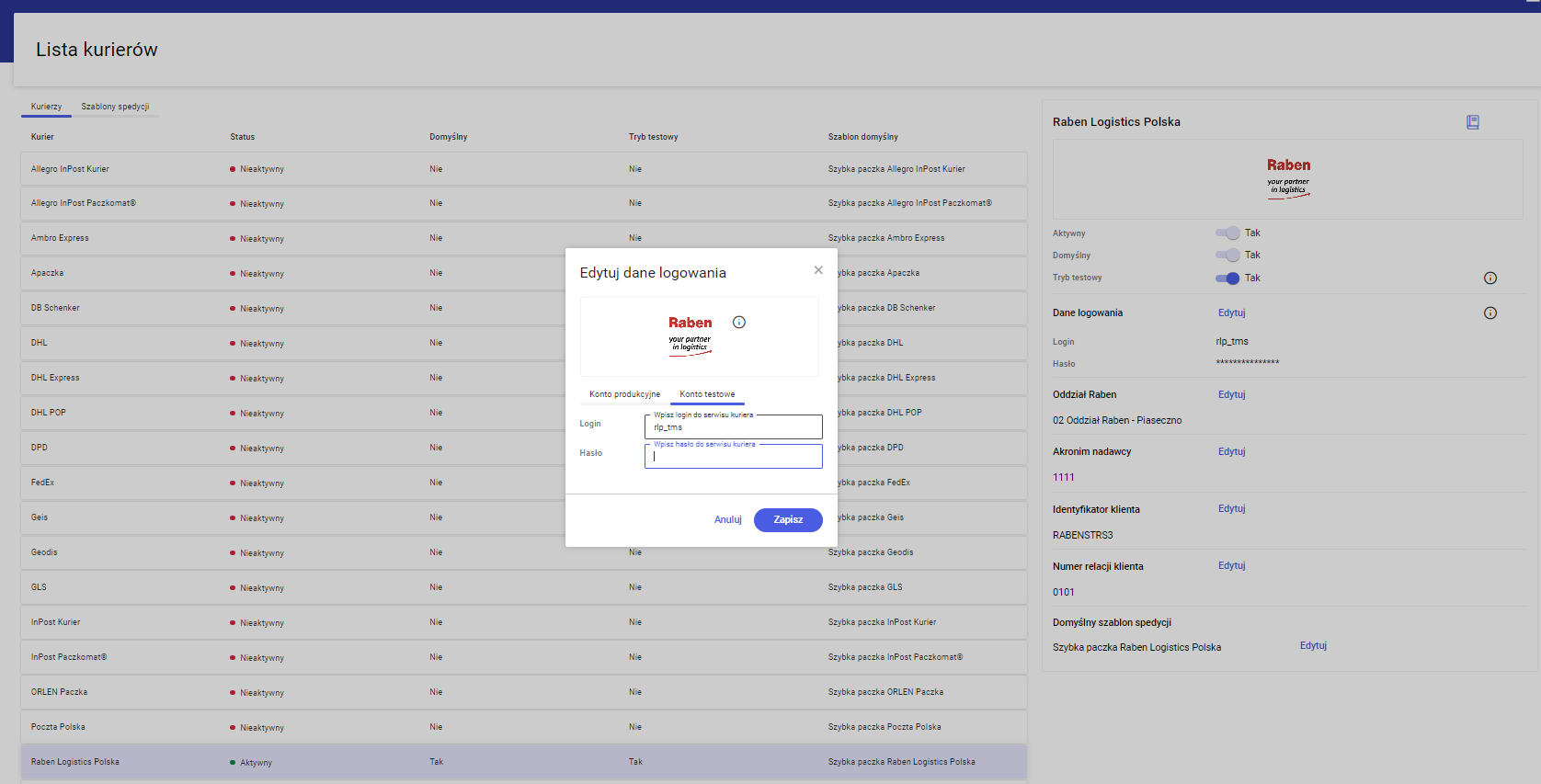 Po wykonaniu powyższego i po przejściu do modułu Konfiguracji Spedycji w Comarch WMS Zarządzanie będzie widoczny nowy kafelek dla przewoźnika Raben Logistics Polska.
Po wykonaniu powyższego i po przejściu do modułu Konfiguracji Spedycji w Comarch WMS Zarządzanie będzie widoczny nowy kafelek dla przewoźnika Raben Logistics Polska.
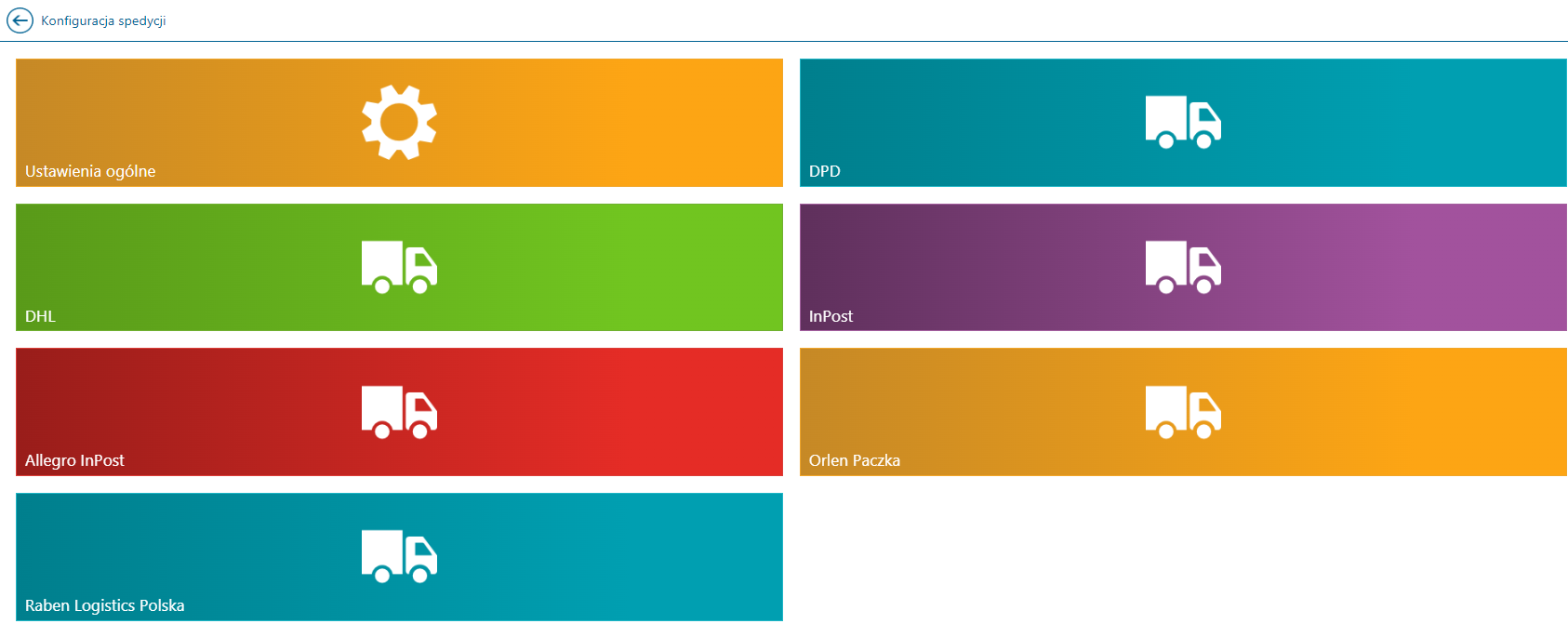
Poglądowy widok przewoźników w konfiguracji spedycji.
Po wejściu do modułu przewoźnika Raben Logistics Polska widoczne będą następujące kafle:- Szablon zlecenia spedycji - konfiguracja szablonu spedycji
- List przewozowy- konfiguracja związana z wydrukiem etykiety listu przewozowego
- Protokół odbioru - konfiguracja związana z wydrukiem protokołu odbioru
- Dokument WZ - umożliwia pobranie z Comarch Shipping i wydruk dokumentu WZ przez użytkownika w aplikacji Comarch WMS
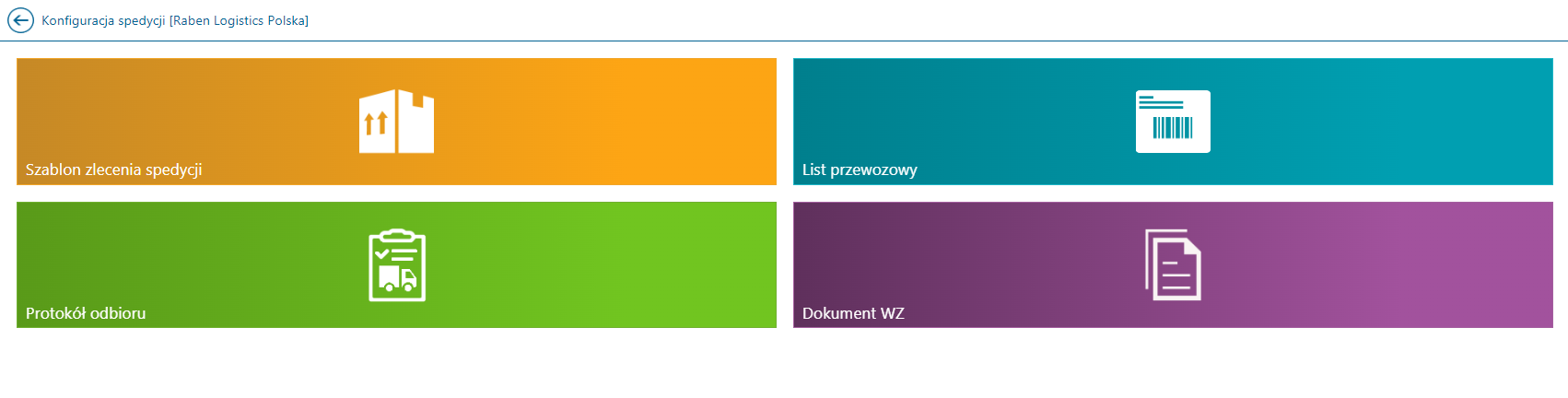
Poglądowy widok modułu konfiguracji Spedycji Raben Logistics Polska.
2. Szablon spedycji
W Comarch WMS umożliwiono skonfigurowanie kilku szablonów zlecenia spedycji z różnymi wartościami usług dostępnych dla danego spedytora. Opcja dodania kolejnych szablonów dostępna jest pod przyciskiem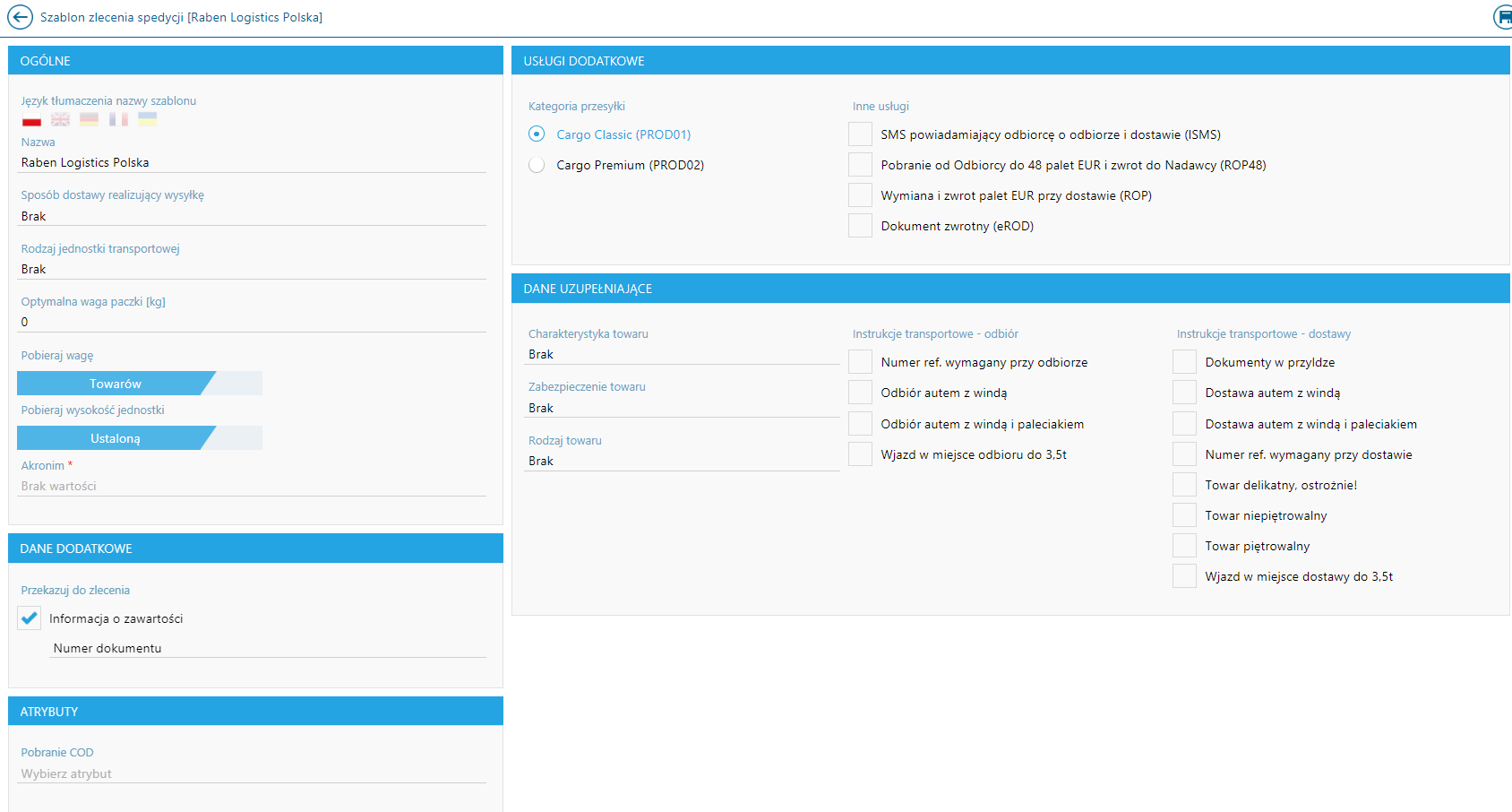 Następnie należy zdefiniować domyślne parametry tworzonych wysyłek na szablonie zlecenia dla kuriera Raben Logistics Polska:
Następnie należy zdefiniować domyślne parametry tworzonych wysyłek na szablonie zlecenia dla kuriera Raben Logistics Polska:
- Sekcja: Ogólne:
- Język tłumaczenia nazwy szablonu – przez wybranie flagi,
- Nazwa szablonu,
- Sposób dostawy realizujący wysyłkę – pobierany z systemu ERP (System -> Konfiguracja -> Sposób dostawy - należy dodać kuriera Raben).
- Rodzaj jednostki transportowej - jednostki ustalone przez przewoźnika (element wymagany przy konfiguracji szablonu spedycji). Dostępne jednostki:
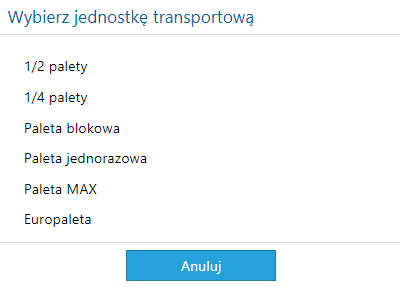 UwagaWymiary jednostek transportowych w Raben Logistics Polska.
UwagaWymiary jednostek transportowych w Raben Logistics Polska.Rodzaj jednostki transportowej Maksymalna waga jednostki transportowej [kg] Maksymalne wymiary jednostki transportowej - dł x szer x wys [cm] ½ palety 600 60 x 80 x 220 ¼ palety 300 60 x 40 x 220 Paleta blokowa 1200 120 x 100 x 220 Paleta jednorazowa 1200 120 x 80 x 220 Paleta MAX 1200 120 x 120 x 220 Europaleta 1200 120 x 80 x 220 - Optymalna waga paczki – określenie wagi paczki w kg,
- Pobieraj wagę:
- Towarów – na zleceniu będzie prezentowana waga towarów z dyspozycji ZWM,
- Optymalną – na zleceniu będzie prezentowana waga wskazana w polu: Optymalna waga paczki,
- Pobieraj wysokość jednostki:
- Ustalona – wysokość jaką operator uzupełnił na kroku,
- Maksymalna – maksymalna wysokość jaką może osiągnąć jednostka transportowa,
- Akronim - akronim nadawcy przypisany do konkretnego adresu nadania, wynikający z umowy zawartej z przewoźnikiem, pole wymagane do uzupełnienia
- Sekcja: Dane dodatkowe:
- Informacja o zawartości:
- Numer dokumentu – numer dokumentu magazynowego z ERP (powiązanego z dyspozycją WMS) na podstawie, której generowana jest przesyłka,
- Nazwa pierwszego artykułu – prezentowana będzie nazwa artykułu znajdującego się na pierwszym elemencie dyspozycji,
- Warunek SQL – opcja pozwala na zdefiniowanie warunku SQL, który dla danej dyspozycji pobierze odpowiednie informacje z bazy danych (aby opcja była dostępna operator musi mieć uprawnienia administratora),
- Informacja o zawartości:
- Sekcja: Atrybuty:
- Pobranie COD – wybór atrybutu na dokumencie, za pomocą którego będzie przekazywana wartość kwoty pobrania. Przekazanie w parametrze określonej kwoty (liczba) skutkować będzie oznaczeniem zlecenia jako zlecenie za pobraniem.
- Sekcja: Usługi dodatkowe:
- Kategoria przesyłki:
-
Cargo Classic (PROD01) – zaznaczona domyślnie, oznacza standardową paczkę, dostawa do 48 h; możliwość monitorowania przesyłki (sms, e-mail);
-
Cargo Premium (PROD02) – szybka i terminowa dostawa do 24 h; kompleksowa usługa (m.in. opcje wniesienia, rozładunku, wymiany palet); możliwość monitorowania przesyłki (sms, e-mail); większa ilość usług dodatkowych,
-
- Kategoria przesyłki:
- Sekcja: Dane uzupełniające:
- Charakterystyka towaru - możliwe jest zdefiniowane do jakiej kategorii należy wysyłany artykuł,
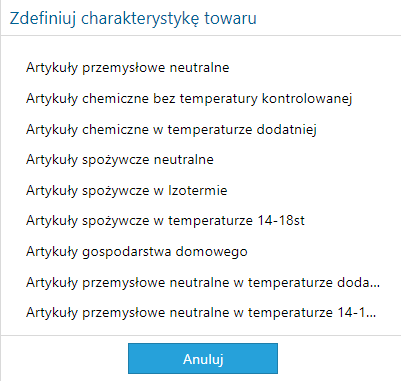
- Zabezpieczenie towaru- zdefiniowanie sposobu zabezpieczenia wysyłanego artykułu na jednostce transportowej,
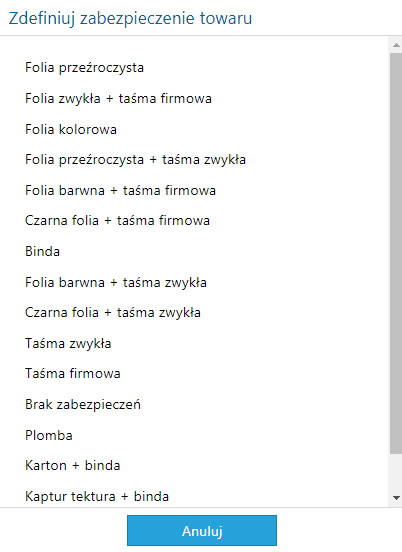
- Rodzaj towaru - możliwość wyboru z listy rodzaju towaru,
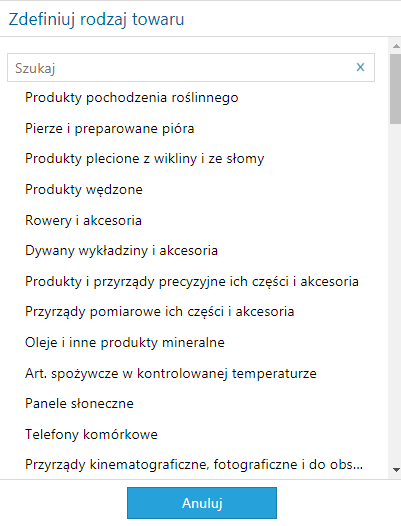
- Instrukcje transportowe - odbiór - dane opcjonalne
- Numer ref. wymagany przy odbiorze
- Odbiór autem z windą
- Odbiór autem z windą i paleciakiem
- Wjazd w miejsce odbioru do 3,5t
- Instrukcje transportowe - dostawy - dane opcjonalne
- Dokumenty w przyldze
- Dostawa autem z windą
- Dostawa autem z windą i paleciakiem
- Numer ref. wymagany przy dostawie
- Towar delikatny, ostrożnie!
- Towar niepiętrowalny
- Towar piętrowalny
- Wjazd w miejsce dostawy do 3,5t
- Zabezpieczenie towaru- zdefiniowanie sposobu zabezpieczenia wysyłanego artykułu na jednostce transportowej,
- Charakterystyka towaru - możliwe jest zdefiniowane do jakiej kategorii należy wysyłany artykuł,
3. List przewozowy
Parametry listu przewozowego spedytora:- Sekcja: Ogólne:
- Pobieraj list przewozowy z systemu spedytora – zaznaczenie parametru spowoduje, że etykieta logistyczna (list przewozowy) dla dyspozycji ZWM realizowanej w WMS Magazynier, będzie automatycznie pobierana po utworzeniu zlecenia wysyłki oraz przekazywana do drukarki,
- Zapisuj plik wydruku etykiety – zaznaczenie parametru spowoduje, że pobrany z systemu spedytora wydruk etykiety będzie zapisywany we wskazanej w polu lokalizacji (ścieżka zapisu pliku),
- Sekcja: Parametry wydruku:
- Format wydruku:
- A4 – spedytor przekaże plik wydruku w formacie A4,
- Typ etykiety:
- Standardowa
- Format pliku:
- PDF – plik zostanie zapisany w formacie PDF,
- Format wydruku:
- Sekcja: Drukarki:
- Naciśnięcie spowoduje podniesienie okna wyboru dostępnych drukarek. W oknie zostanie określone urządzenie, które będzie drukowało pobraną od spedytora etykietę.

Widok konfiguracji Listu przewozowego
Po przesłaniu zlecenia, system spedytora nada odpowiedni numer przewozowy, który zostanie pobrany i zapisany w Comarch WMS dla danej dyspozycji. Istnieje także możliwość pobrania etykiety transportowej spedytora oraz jej automatyczny wydruk bezpośrednio podczas realizacji zlecenia wydania (ZWM). Przykładowy wydruk takiej etykiety jest dostępny poniżej: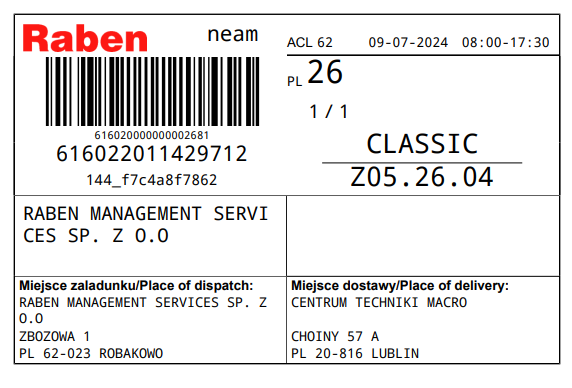 Drukowanie etykiet możliwe jest również z poziomu Comarch Shipping. Szczegóły dotyczące tej funkcjonalności zostały opisane w dokumentacji aplikacji: Drukowanie etykiet.
Drukowanie etykiet możliwe jest również z poziomu Comarch Shipping. Szczegóły dotyczące tej funkcjonalności zostały opisane w dokumentacji aplikacji: Drukowanie etykiet.
4. Dokument WZ
W konfiguracji spedycji Raben Logistics Polska został dodany dodatkowy kafel Dokument WZ, jest to dodatkowy dokument, który może zostać wydrukowany przez operatora w trakcie realizacji dyspozycji. Przy zaznaczaniu czeku Pobieraj dokument WZ z systemu spedytora, dokument WZ zostanie pobrany, będzie możliwość wydruku dokumentu razem z etykietą transportową.
Konfiguracja wydruku Dokumentu WZ
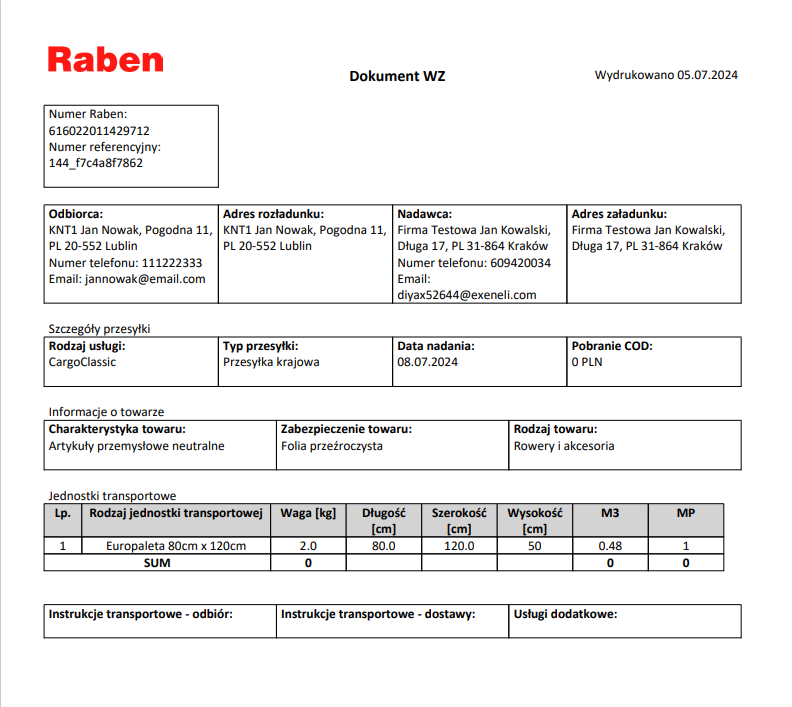
Podgląd wydruku dokumentu WZ



